Page 1
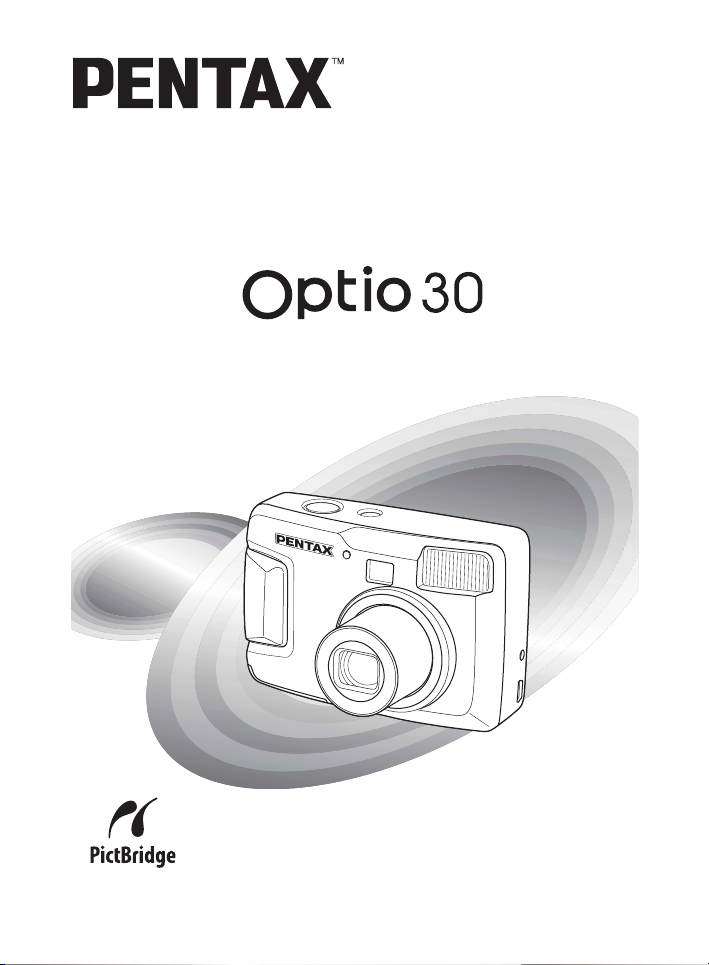
Digitale camera
Handleiding
Lees voor optimale cameraprestaties eerst
de handleiding door voordat u deze camera
in gebruik neemt.
Page 2
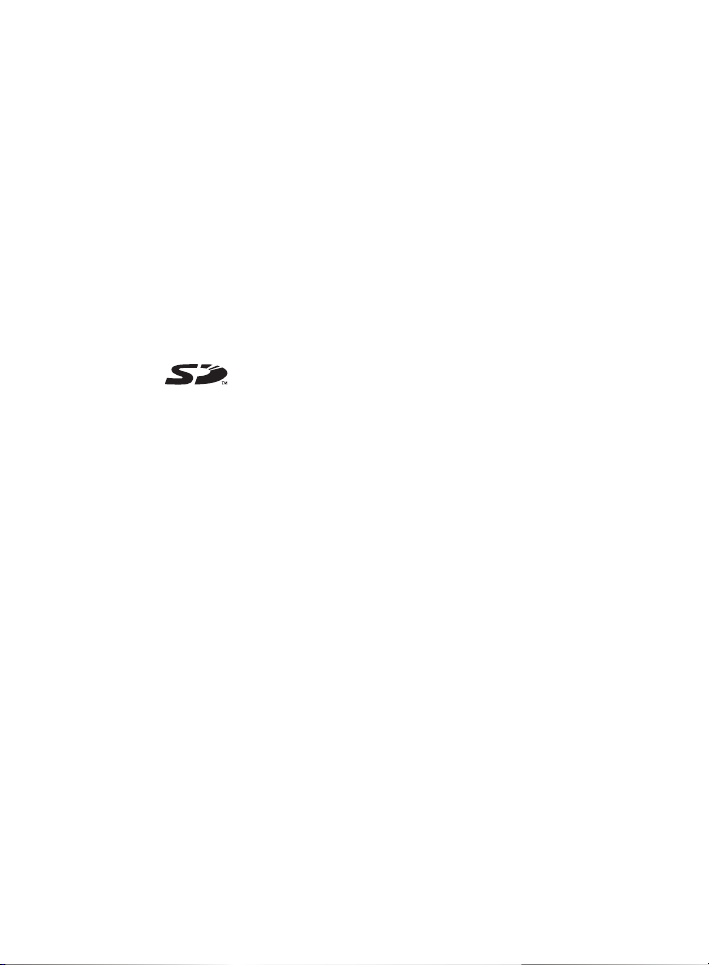
Fijn dat u hebt gekozen voor de PENTAX Optio 30 digitale camera.
Lees dit document voor gebruik door om de functies van de camera optimaal te
kunnen benutten. Deze handleiding kan een waardevol hulpmiddel vormen om
inzicht te krijgen in alle mogelijkheden van de camera. Bewaar hem op een
veilige plaats
Auteursrechten
.
Met de Opti o 30 gemaakte opnamen die voor elk ander doel dan strikt persoonlijk
gebruik zijn bestemd, mogen niet worden gebrui kt zonder toestemming volgens de
rechten zoals neergelegd in de auteursrechtwetgeving. Houd altijd rekeni ng met het
volgende: in sommige gevall en is zelfs het fotograferen voor perso onlijk gebr uik aan
bepe rki ngen gebon den , zoals b ij demons trati es, industriële b edri jvigheid of al s
publ icatie-eleme nten
. Opnamen die zij n gemaakt met het doel om auteursrechten
te verkrijgen, kunnen ook niet worden gebruikt buiten het g ebruiksberei k van het
auteursrecht zo als beschreven i n de auteursrechtwetgeving. Ook hiermee dient men
rekening te houden.
Handelsmerken
Het S D-logo is e en ha ndelsmer k.
•
•
PENT AX is e en hand els me rk van PENTA X Corpor at io n.
•
Optio is een handelsmerk van PENTAX Corporation.
•
Alle overige merk- of productnamen zijn handelsmerken of wettig gedeponeerde
hand els me rken v an de be tr eff en de bedr ijven.
•
Dit pr o duct on derst eunt PRINT Im ag e Ma tching I I.
In combinatie met dit product kunnen fotografen met digitale fotocamera’s, printers
en so ftw are di e PRIN T Im age Matchin g II o nd erste unen, beeld en prod uceren die
hun bedoelingen beter benaderen.
©
Copyri ght
PRINT Image Matching is een handelsmerk van Seiko Epson Corporation.
•
Met “PictBri dge” ka n de gebr uiker de digita le c am era rec htstreek s aans lui ten op een pri nter ,
waarbij gebruik wordt gemaakt van de universele standaard voor de rechtstreekse uitvoer
van o pnamen. M et een p aa r ee nvo ud ige ha ndelin ge n kunt u opnamen r echts treek s v an uit
de c amera afdr ukken.
Aan de gebruikers van deze camera
De kans bestaat dat opgenomen gegevens worden gewist of dat de camera niet naar behoren
•
functioneert bij gebruik in omgevingen zoals installaties die sterke elektromagnetische straling
of ma gn eti sch e vel den opw ekk en .
•
Het paneel met vloeibare kristallen in het LCD is gemaakt met behulp van extreem hogeprec is iet echno lo gie. Hoew el h et perce ntag e w erken de pixel s 99, 99% of hog er is, die nt u er
reke ning mee te ho ud en dat 0 ,01% of mi nder va n d e pi xel s ni et o plicht of ju ist wel oplic ht
wanneer dat niet zou moeten. Dit heeft echter geen effect op het opgenomen beeld.
•
De illustraties en het weergavescherm van de LCD-monitor in deze handleiding kunnen
afwijken van het feitelijke product.
2001 Seiko Epson Corporation. Alle rechten voorbehouden.
Page 3
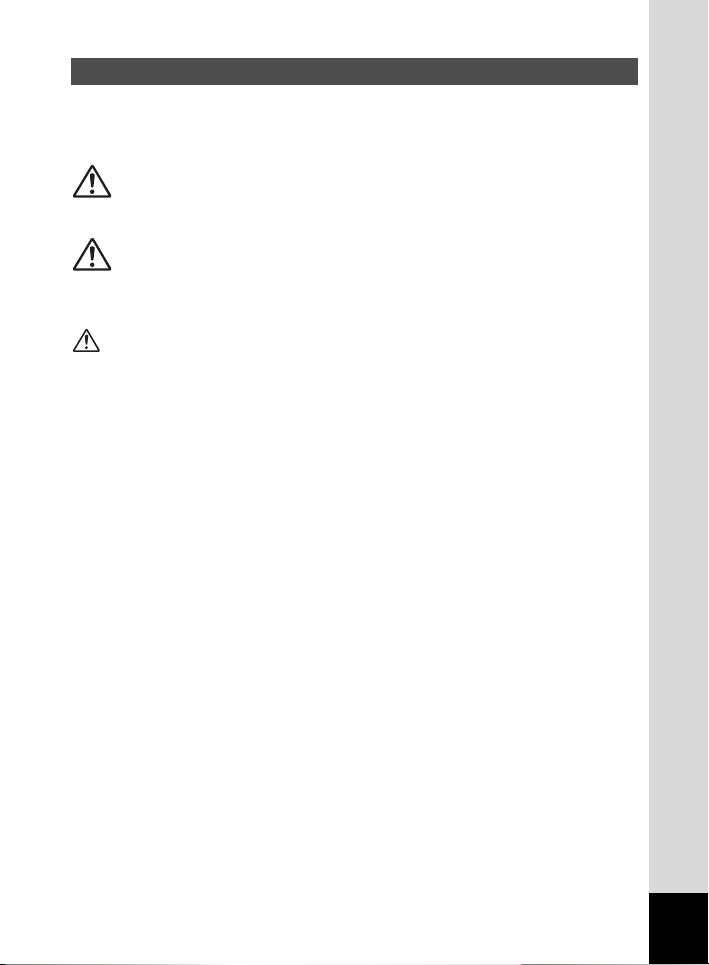
VEILIG GEBRUIK VAN UW CAMERA
Hoewel aan de veiligheid van dit product zeer veel aandacht is besteed, dient u
bij gebruik van de camera speciaal te letten op de waarschuwingen die worden
aangegeven door de volgende symbolen.
Waarschuwing
Pas op
Waarschuwing
• Probeer de came ra ni et t e demonteren of de vorm van d e c amera te verand eren .
De camera be vat onderdelen di e on der hoogspann ing staan , waardoor er gevaar
voor el ekt rische sc hokken be staat.
• Mocht het binnen werk van de camera vrij ko men, bijv oorb eeld doordat de ca mera
valt, raak dan nooit de v rijg ekomen on derd elen aan, aan gezien er gev aar i s voor
een elektrische schok .
• De camerariem o m uw n ek doen k an gevaarlijk zijn. Pas vo oral op dat kindere n
de riem nie t om hun n ek doen.
• Houd de SD-gehe ugenkaart buit en b erei k van kle ine kinde ren om niet het risico te
lopen d at d e kaart per ongelu k wordt in geslikt. Moc ht de kaart per ongelu k worden
ingesl ikt, ga da n on middelli jk naar een arts.
• Gebrui k uitslui tend een netvoedi ngsadapte r me t ee n voor dit product
voorges chreven verm ogen en spann ing. Gebru ik van ee n n etvoeding sadapter
met and ere specific atie s dan z ij n voorgesc hre ven voor d it p rodu ct, kan brand of
elektrische sch okken ve roorz aken.
• Als de c amera gaat roken of e en vreemde geu r afg eef t, of in het geval van welke
andere onreg elm atigheid d an o ok, houdt u onmi ddellijk op de came ra te g ebru iken.
Verwijd er d e ba tteri j o f haal de ne tvo edingsad apte r ui t het stopcont act en neem
contac t op met he t di chtstbijzijn de PENTAX Service Cent er. Verder gebruik van
de camera kan brand o f el ektrische schokke n veroorzaken .
• Schake l de netvoedi ngsadapte r uit tijd ens onweer o mdat ande rs d e kans op bran d
of elek tris che scho kken bestaat.
Deze symbolen geven aan dat de gebruiker ernstige
problemen kan ondervinden als de waarschuwingen
niet in acht worden genomen.
Deze symbolen geven aan dat de gebruiker minder
ernstige problemen of fysieke problemen kan
ondervinden als de waarschuwingen niet in acht
worden genomen.
1
Page 4
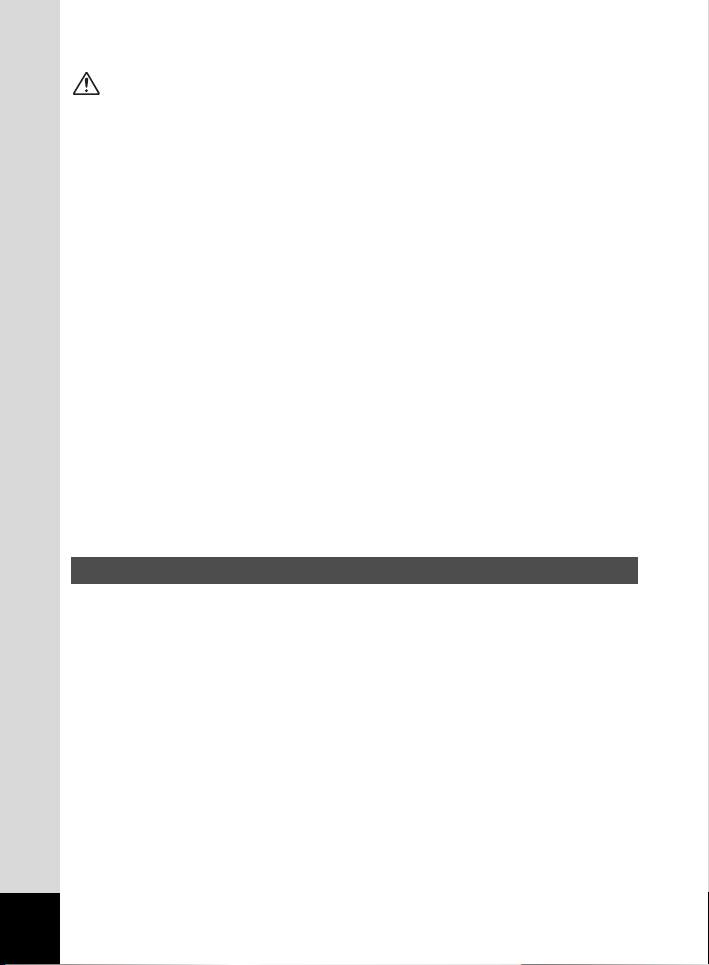
Pas op
• Probeer nooit de batt erij uit elk aar te halen of ko rt te sluiten.
Stel de batterij ook nooit bloot a an vuur, aangezie n deze ka n explode ren.
• Laad ge en andere batterijen o p da n oplaadb are Ni-MH-bat terijen.
De batteri j kan exp loderen of vlam vatten. Van de ba tterijen die in deze c amera
kunnen worden g ebru ikt, kan a llee n de Ni-M H-batterij worde n opgelade n.
• Mocht het lekke nde materiaal v an de batterij in con tact kome n met uw ogen, wrij f
ze dan niet uit. Spoel uw ogen met schoon water en ga onm iddellijk naar een arts.
• Mocht het lekke nde materiaal v an de batterij in con tact kome n met uw huid of
kledin g, wa s de betroff en gebiede n d an grondig schoon met water.
• Als de ba tterij hee t wordt of begint te roken, moet u deze onmi ddellijk uit de camera
halen. Pas op dat u zich zelf niet b rand t bi j he t verwijd eren van de ba tterij.
• Sommig e delen va n d e came ra worden tijdens het gebruik heet. Wee s daarom
voor zicht ig:
als de rgel ijke o nde rdel en lang w orde n vast geh ouden, is er ge vaar voor lichte
verbranding en.
• Wanneer u uw vinger op de flits er hou dt wannee r dez e afgaat, kunt u brandw onden
oplope n.
• Activeer de fli tser niet als deze uw k leding aa nraa kt, omdat dan het risi co van
verkle urin g bestaat.
• Mocht het LCD beschadigd raken, p as dan op voor glasdeel tje s. Ve rmij d ook elk
contac t van de v loeistofkris tall en met uw huid, oge n en mond.
Aandachtspunten tijdens het gebruik
• Neem de inte rnat ion ale garantiekaart mee als u naar het bui tenland gaat.
Neem ook he t documen t Worldwide Servic e Net work mee dat dee l uitmaak t van
het pak ket. Dit komt van pas bij proble men in het bui ten land.
• Als de c amera lange t ijd niet is ge brui kt, prob eer d e camera dan eers t uit om te
controleren of d eze nog g oed werkt. D at geldt met na me bij he t ma ken van
belang rijk e opnamen (zo als bi j ee n bruiloft of wan neer u op reis bent ). PENTAX is
niet ve rant woordelij k voor gevolg schade (kos ten die het gev olg zijn van het maken
van op namen, de rving van inkomsten die zouden worden ve rkregen door het make n
van op namen) voortvloei end uit het nie t werken van dit product.
• Het objectie f v an deze c amera is ni et v erwisselbaar. He t ob jectief kan ni et wo rden
verwijderd.
• Maak het product nie t schoon m et o rgan ische op losmidde len zoals verfverdunner,
alcoho l of wasbenzin e.
• Vermijd pla ats en met een hog e temperatuur en lu cht vochtighe id. Met name a uto ’s
kunnen van b inn en zeer heet w ord en.
2
Page 5
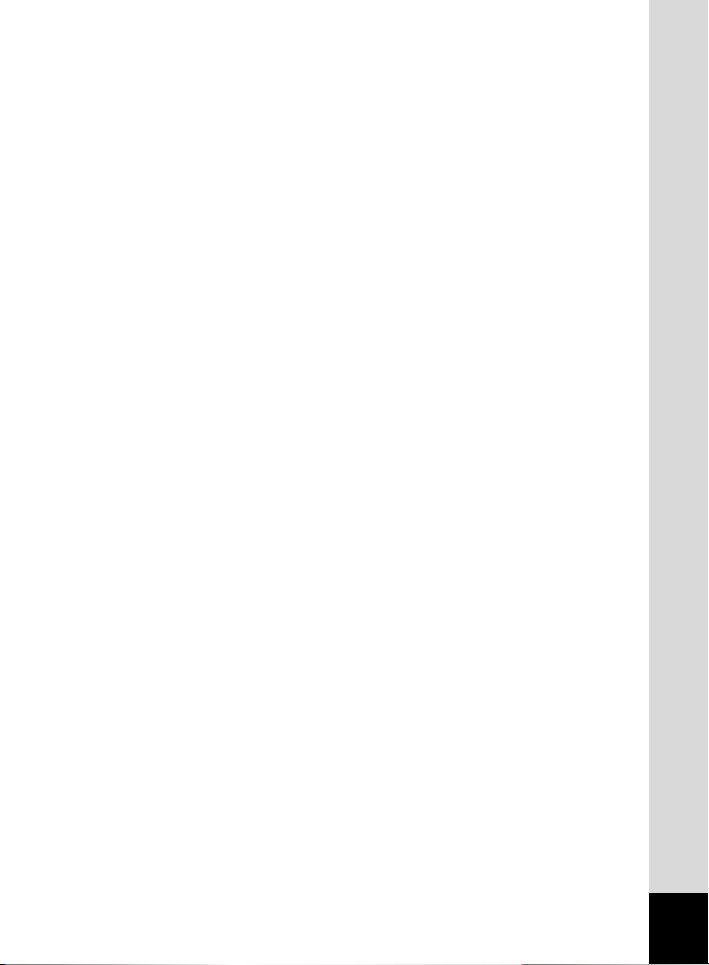
• Berg de camera niet op een plaats op waar gewerkt wordt met bestrijdings middelen
of chem icaliën. Haal de camera uit de tas en berg deze op in een goed geve ntileerde
ruimte om schim melvormin g ti jdens de o pslag te voo rkomen.
• Gebrui k de came ra n iet op een p laa ts waar d eze in co ntac t kan kom en met regen,
water o f enige and ere vloeistof; de c amera is ni et weer-, wate r- of vloeistofb estendig.
Mocht de camera nat worden doo r regen, waterspatten of e nig e andere vloei sto f,
veeg h et vocht e r dan on middel lij k af met ee n d roge zachte do ek.
• Stel de cam era niet bloot aan zware trillin gen , schokk en of druk. Wordt de cam era
blootge steld aan de trillingen van een motor, auto, schip , enz., le g de came ra dan ter
bescherming op een kussen.
• Deze camera fun ctioneert naar behoren bij een tempe ratuur van 0 ° C tot 40° C.
• Het LCD ( liquid cry stal display) wordt zwart bij ee n temperatuur van on geveer 60 ° C,
maar werkt weer norm aal bij een no rma le omgevi ngstemperatuu r.
• De rea ctiesnelh eid van d e vloeisto fkri sta llen van het LCD wordt traag bij lage
temperaturen. Dit ligt aan de eig ensch app en van de vloeisto fkri stallen en wijst ni et
op een defe ct.
• Laat de camera om de 1 to t 2 jaar nakijk en teneinde d e prestaties van het product
op peil te houden.
• Als de c amera wo rdt b loo tgesteld a an p lotseling e te mperatuurschomme lingen, k an
aan de binnen- en bui tenk ant van d e c amera cond ensvorming o ptred en.
U kunt in de rgel ijke geva lle n de came ra het best in e en tas of een pla stic zak doen
en de c amera er pas u itha len als he t te mperatu urverschil mi nimaal is geworden .
• Vermijd contact met a fval, vuil, zand, stof, water, giftige gassen, zout, enz.,
aangez ien de came ra hie rdoo r beschadig d zou kunnen rake n. Als er rege n of water
op de c amera kom t, v eeg deze d an droog.
• Zie “Voorz orgsmaatreg elen bij h et gebru ik van een SD-ge heugenkaa rt” (blz.1 6) voor
meer in formatie over de SD-geh eug enkaart.
• Druk niet met krach t op de LCD-mon itor. De kans bestaat dat de mo nitor hierdoor
breekt of ni et m eer naar behoren functione ert.
• Ga niet zitten m et d e camera in uw acht erza k. Hierdo or k an het buitenw erk van
de camera of de LCD-monit or be schadigd rak en.
• Als u de camera op ee n statief bevesti gt, d raai de schroe f da n n iet te ver in
de stat iefa ansluitin g v an de camera.
3
Page 6
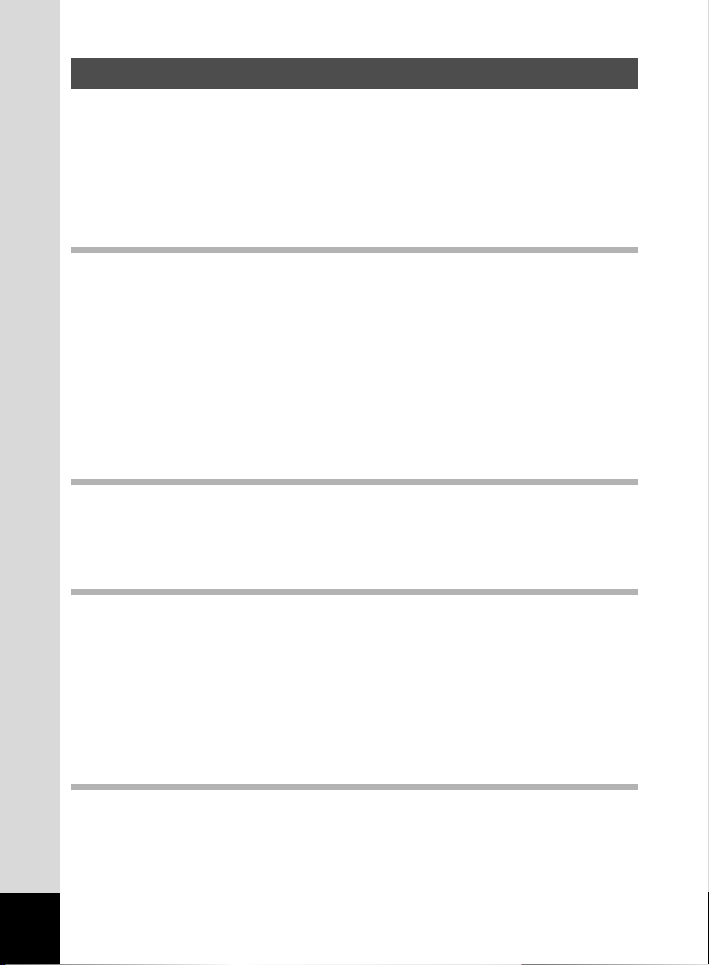
INHOUDSTAFEL
VEILIG GEBRUIK VAN UW CA MERA ...... ...... ......... ......... ......... ......1
Aandachtspunten tijdens het gebruik ...............................................2
INHOUD STA FEL ............ ...... ... ...... ... ...... ......... ......... ......... ......... ...... 4
Inhoud van de handleiding ...............................................................7
De inhoud van het pakket controleren..............................................8
Namen van onder delen ...... ......... ......... ....... .. ....... .. ....... ......... ......... .9
Namen van bedieningsonderdelen.................................................10
Voorbereidingen 11
De draagriem bevestigen...................................................................11
De camera aanzetten ..... ......... ......... ......... ....... .. ....... .. ....... ......... ........ 12
De bat terijen in de camera plaatsen ....... ......... ....... .. ....... .. ....... ......12
De netvoedingsadapter gebruiken (optioneel)................................14
De SD-geheugenkaart plaatsen / uitnemen......................................15
De camera aan- en uitzetten ....... ......... ......... ......... ......... ...... ... ...... ... . 17
Functie Alleen weergeven..............................................................17
Standaardinstell ingen . ......... ......... ....... .. ....... .. ....... ......... ......... ......... .18
De scherm taal i nstellen ...... ......... ......... ....... .. ....... .. ....... ......... ........ 18
Datum en tij d i nstellen ...... ....... .. ....... .. ....... ......... ......... ......... ......... .19
De opnamepixels en het kwaliteitsniveau instellen ........................ 20
Snel aan de slag 22
Foto’s maken ... ......... ......... ........ ....... .. ....... .. ....... ......... ......... ......... ...... 22
Foto’s weerg even....... ......... ......... ......... ......... ...... ... ...... ... ...... ......... .... 24
Opnamen weergeven.....................................................................24
Vorige of volgende opnamen weergeven.......................................24
Veel voorkomende handelingen 26
De knopfuncti es gebrui ken.. ....... .. ....... ......... ......... ......... ......... ...... ... . 26
Opnamefunctie ...............................................................................26
Weergavef unctie........ ......... ......... ......... ....... .. ....... .. ....... ......... ........ 27
De menu’s instellen ..... ......... ....... .. ....... .. ....... ......... ......... ......... ......... .28
De menu’s weergeven ........ ......... ......... ....... .. ....... .. ....... ......... ........ 28
Basisbedi ening van het SIMPLE-m enu ......... .. ....... .. ....... ......... ...... 29
Overzi cht van SIMPLE- menu .... ....... .. ....... .. ....... ......... ......... ......... .29
Basisbedi ening van het FULL- menu ...... ....... .. ....... .. ....... ......... ...... 31
Overzicht van FULL-menu..............................................................33
Opnamen maken 35
De opnamef uncties i nst ellen ... ... ...... ......... ......... ......... ......... ....... .. ....35
De functie wijzigen..........................................................................35
Opnamegegevens weergeven in de opnamefunctie ......................37
De scherpstelfunctie select eren .... ......... ....... .. ....... .. ....... ......... ...... 38
De flitsf unctie selecteren ...... ......... ......... ....... .. ....... .. ....... ......... ...... 40
4
Page 7

De opnamepixels selecteren ..........................................................41
Het kwaliteitsniveau selecteren ......................................................42
De kleurbalans aanpassen op basis van omgevingslicht (White
Bal ance) ......... ....... .. ....... .. ....... ......... ......... ......... ......... ...... ... ...... ... . 44
Het AF-veld wijzigen (Focusing Area) ....... ......... ......... ...... ... ...... ... . 45
De lichtmeetmethode instellen om de belichting te bepalen (AE
Metering) ...... ....... .. ....... .. ...... ......... ......... ......... ......... ....... .. ....... .. ....46
De gevoeligheid instellen................................................................ 47
De opnamescherpte instellen.........................................................48
De kleurverzadi ging instellen... ......... ......... ......... ...... ... ...... ... ...... .... 49
Het contrast van de opname instellen ............................................50
Opnamen maken .......... ......... ......... ....... .. ....... .. ....... ......... ......... ......... .51
De functi es inst ellen (progr ammastand) . ......... ......... ....... .. ....... .. ....51
De Picture-functie selecteren op basis van de opnamesituatie
(Picture-functie) ..... ....... ........ ......... ......... ....... .. ....... .. ....... ......... ...... 52
Panoramaopnamen maken
(panor amafunctie) . ....... .. ...... ......... ......... ......... ......... ....... .. ....... .. ....55
De zelfontspanner ..........................................................................57
Serieopnamen (serieopnamen / multi-serieopnamen) ...................58
De zoom gebruiken ........................................................................59
Bel ichtingscorrect ie . ......... ....... .. ....... .. ....... ......... ......... ......... ......... .61
Filmopnamen maken (filmopnamefunctie) .....................................62
De instelling van de opnamepixels wijzigen bij het maken van
filmopnamen...................................................................................64
De instelling van de kleurmodus wijzigen bij het maken van een
filmopname.....................................................................................66
Versneld weergegeven filmopnamen maken (Fast Fwd Movie).....68
De instellingen opslaan ( Memory)....... ......... ......... ......... ......... ...... ... . 70
De menuonderdelen opslaan (Memory) .........................................70
Weergeven / verwijderen 72
Opnamen weergeven..... ......... ......... ......... ....... .. ....... .. ....... ......... ........ 72
Fot o’s weergeven .... ......... ....... .. ....... .. ....... ......... ......... ......... ......... .72
Zoomweergave.... .. ....... .. ...... ......... ......... ......... ......... ....... .. ....... .. ....72
Opnamegegevens weergeven in de weergavefunctie....................73
Weergave van negen opnamen tegelijk .........................................74
Filmopnam en weergeven ........ ...... ... ...... ... ...... ......... ......... ......... ....75
Bestanden kopiëren. .. ....... .. ...... ......... ......... ......... ......... ....... .. ....... .. ....76
Opnamen verwijderen ...... ........ ....... .. ....... .. ....... ......... ......... ......... ......78
Eén opname verwijderen................................................................78
Alle opnamen verwijderen ..............................................................79
Opnamen beveiligen tegen verwijderen (Protect) ..........................80
Afdrukopties instellen (DPOF) ........ ......... ......... ....... .. ....... .. ....... ........ 81
Eén opname afdrukken ..................................................................81
Alle opnamen afdrukken.................................................................83
Rechtstreeks afdrukken vanuit de camera wanneer die is
aangesl oten op een printer (PictBri dge)... ... ...... ......... ......... ......... ....84
De camera aansluiten op een printer .............................................84
5
Page 8
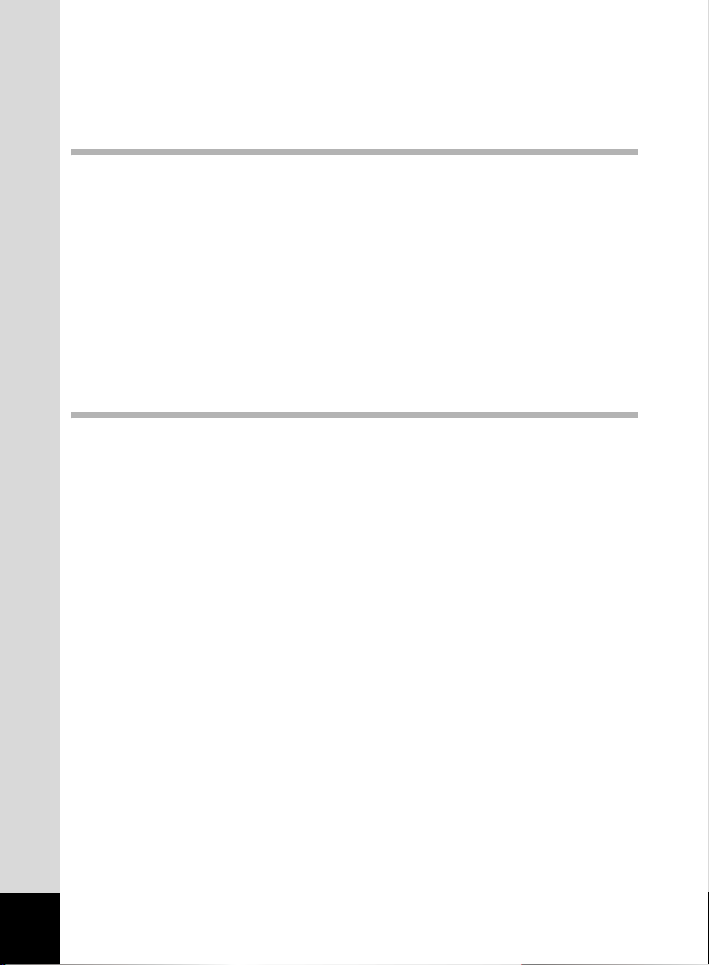
Eén opname afdrukken ..................................................................85
Alle opnamen afdrukken.................................................................86
Afdrukken op basis van ingestelde afdrukopties (DPOF)...............86
De cam era losmaken van de pr inter..... ....... .. ....... .. ....... ......... ........ 87
Bewerken / instellingen 88
Opnamen bewer ken . .. ....... .. ...... ......... ......... ......... ......... ....... .. ....... .. ....88
De opnamegrootte wijzigen............................................................88
Opnamen aansnijden .....................................................................90
Opnamen bewerken met digitale filters ..........................................92
Camera-instellingen..... ......... ....... .. ....... .. ....... ......... ......... ......... ......... .94
Een SD-geheugenkaart of het interne geheugen formatteren........94
De datumweergave en de datum / tijd wijzi gen .... .. ....... ......... ........ 95
De weergavetaal wijzigen ............ ......... ....... .. ....... .. ....... ......... ........ 95
Het start scherm / de achtergrondkleur wijzigen ....... ... ...... ... ...... ....96
Sluimerstand...................................................................................98
Automatische uitschakeling instellen.... ......... ......... ....... .. ....... .. ...... 98
De USB-aansluitfunctie wijzigen.....................................................99
Standaardinstellingen herstellen [Reset]........................................99
Bijlage 100
Berichten ...... ....... .. ....... .. ....... ......... ......... ......... ......... ....... .. ....... .. ...... 100
Problemen oplossen.........................................................................102
Belangrijkste technische gegevens................................................104
Optionele accessoires......................................................................106
GARANT IEBE PALINGEN...... ......... ......... ....... .. ....... .. ....... ......... ........ 108
6
Page 9
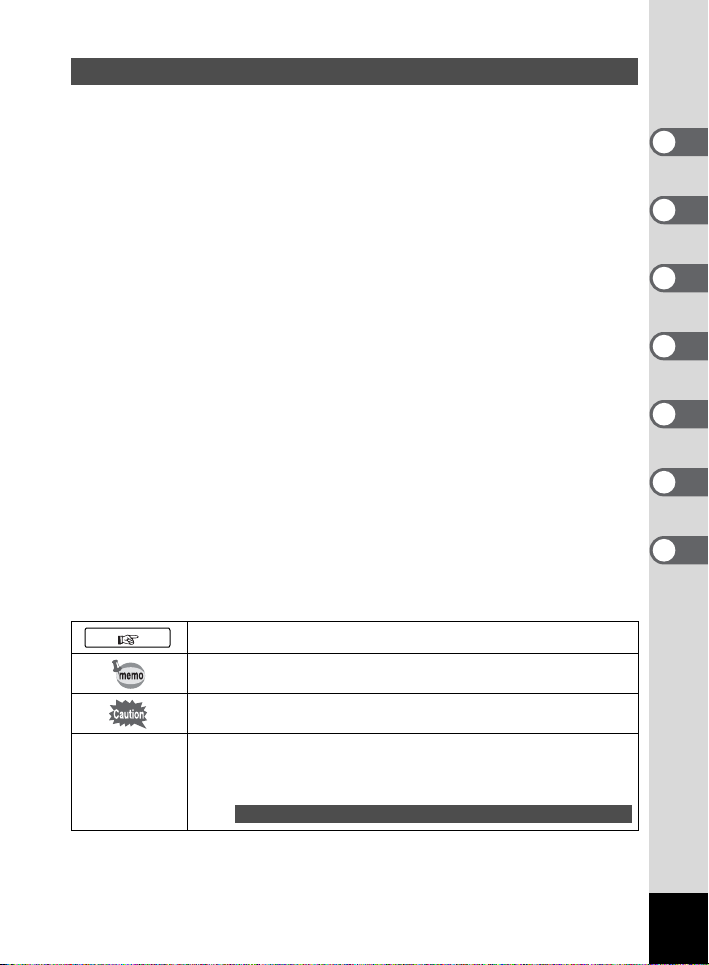
Inhoud van de handleiding
Deze handleiding bevat de volgende hoofdstukken.
1 Voorbereidingen ––––––––––––––––––––––––––––––––––––––––––––––
In dit hoofdstuk wordt beschreven wat u na aankoop van de camera moet doen alvorens
opnamen te gaan maken. Lees dit hoofdstuk aandachtig door en volg alle aanwijzingen op.
2 Snel aan de slag ––––––––––––––––––––––––––––––––––––––––––––––
In dit hoofdstuk wordt de eenvoudigste manier beschreven waarop u opnamen maakt en
weergeeft. Lees dit hoofdstuk wanneer u meteen opnamen wilt gaan maken.
3 Veel voorkomende handelingen –––––––––––––––––––––––––––––––––
In dit hoofdstuk komen veel voorkomende bedieningsonderdelen aan de orde, zoals de
functies van de knoppen en het gebruik van de menu’s. Zie voor verdere bijzonderheden
de respectievelijke hoofdstukken [Opnamen maken], [Weergeven / verwijderen] en
[Bewerken / instellingen].
4 Opnamen maken––––––––––––––––––––––––––––––––––––––––––––––
In dit hoofdstuk worden de verschillende manieren voor het maken van opnamen
beschreven en wordt uitgelegd hoe u de betreffende functies instelt, bijvoorbeeld hoe u
de opnamefunctie wijzigt met de virtuele functiekiezer. Daarnaast wordt beschreven hoe
u de meest geschikte Picture-functie voor een opname selecteert.
5 Weergeven / verwijderen –––––––––––––––––––––––––––––––––––––––
In dit hoofdstuk wordt beschreven hoe u opnamen weergeeft en hoe u opnamen van
de camera verwijdert.
6 Bewerken / instellingen ––––––––––––––––––––––––––––––––––––––––
In dit hoofdstuk wordt uitgelegd hoe u opnamen bewerkt en hoe u de cameragerelateerde functies instelt.
7 Bijlage ––––––––––––––––––––––––––––––––––––––––––––––––––––––
Deze bijlage geeft een overzicht van de berichten die op de LCD-monitor verschijnen
en van de handelwijze in geval van problemen.
De betekenis van de in deze handleiding gebruikte symbolen wordt hierna uitgelegd.
Geeft het nummer aan van de pag ina waar naar wordt verwez en voor
een uitleg va n het betre ffend e bediening sonderdeel.
Geeft nuttige inf ormatie aan.
1
2
3
4
5
6
7
e,H,A,B,J,
L,I,C,K,E,
C,F
Geeft aandachtspunten aan voor de bedien ing van de camera.
Symbole n boven titels geven de opnamefunc ties aan die beschik baar zij n
voor die fu nctie.
Voorbeeld
eHABJLI CKEF
De opnamescherpte instellen
7
Page 10
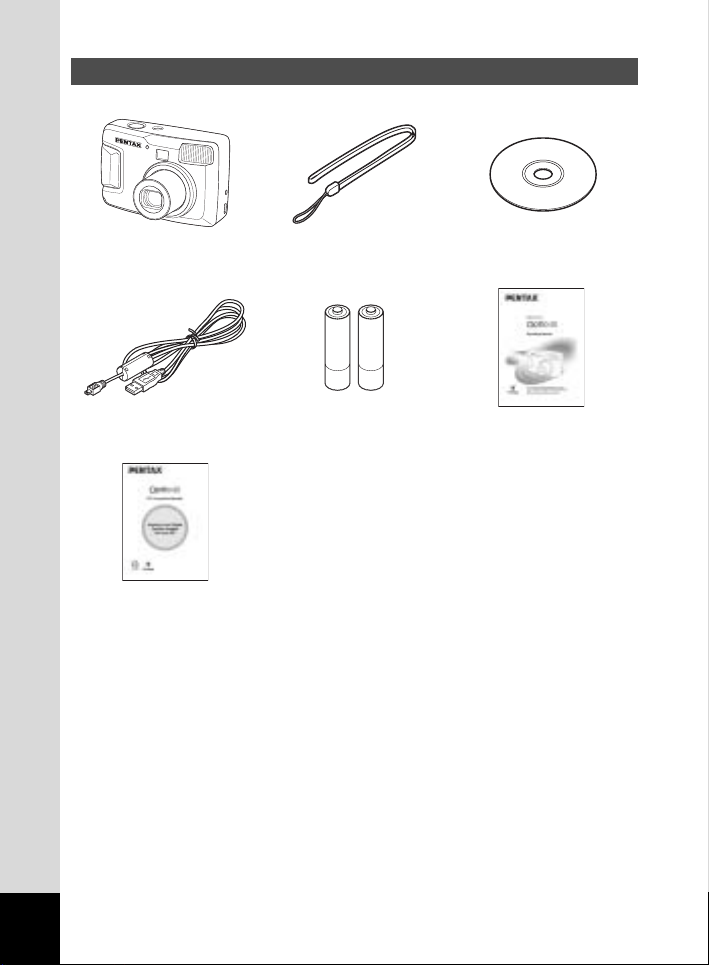
De inhoud van het pakket controleren
Camera
Optio 30
USB-ka bel
I-USB6 (*)
Handleiding
(handleiding
computeraansluiting)
Draagriem
O-ST18 (∗)
AA-alkalinebatterijen (2) Handleiding
Software
(CD-ROM) S-SW18
(deze handleiding)
Artikelen die zijn gemarkeerd met een (∗)
∗ Artikele n die zij n ge markeerd met e en ∗, z ijn oo k b esc hi kba ar a ls o ptionele
accessoires. Zi e d e lijst op blz. 106 voor mee r op tionele ac cessoires .
∗Type netsnoer
D-CO2A Australië / D-CO2B Verenigd Koninkrijk / D-CO2E Europa /
D-CO2H Hongkong / D-CO2J Japan / D-CO2K Korea /
D-CO2U Noord-Amerika, Canada
8
Page 11
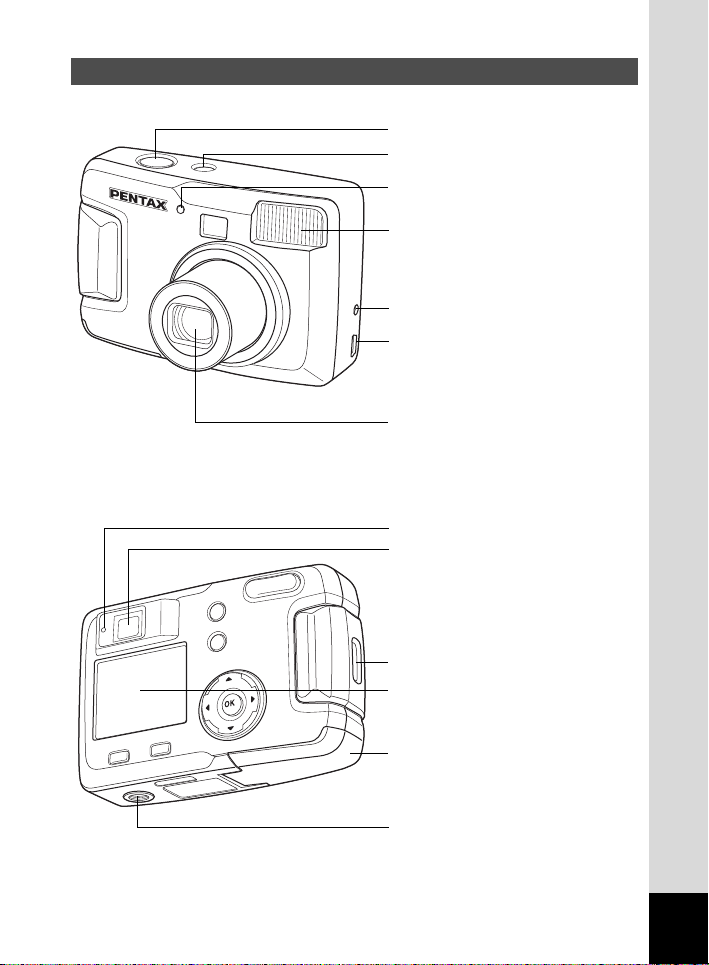
Namen van onderdelen
Voorzijde
Achterzijde
Ontspanknop
Aan/uit-knop
Zelfont spanner -LED
Flash
Gelijkstroomingang
USB-u itgang
Objectief
Zoe ker-LE D (ro od)
Zoeker
Riem bevesti ging
LCD- moni tor
Klep vo or batterij / kaart
Statief aansluiting
9
Page 12

Namen van bedieningsonderdelen
)/i knop
Zoom/f/y knop
b/Z knop
OK-knop
Vierw egbest uring (2345)
Q Weergav eknop
Menuknop
Bedieningsaanwijzingen
Tijdens de bediening verschijnen op de LCD-monitor aanwijzingen voor
de bediening van de beschikbare knoppen. In het volgende overzicht ziet
u de verschillende knopaanwijzingen.
Vier wegbesturing (2) 2 Zoom/f/y knop
Vier wegbesturing (3)
Vier wegbesturing (4) 4 voor aa nsnijde n
Vier wegbesturing (5)
Menuknop Z knop
Q Weergav eknop
3 voor digit ale zoo m y
5 i knop
Q OK-knop
OK
10
Page 13

Voorbereidingen
De draagriem bevestigen
Leid het dunne uiteinde van de riem door de riembevestiging en haal het andere
uiteinde door het lusje.
1
Voorbereidingen
11
Page 14
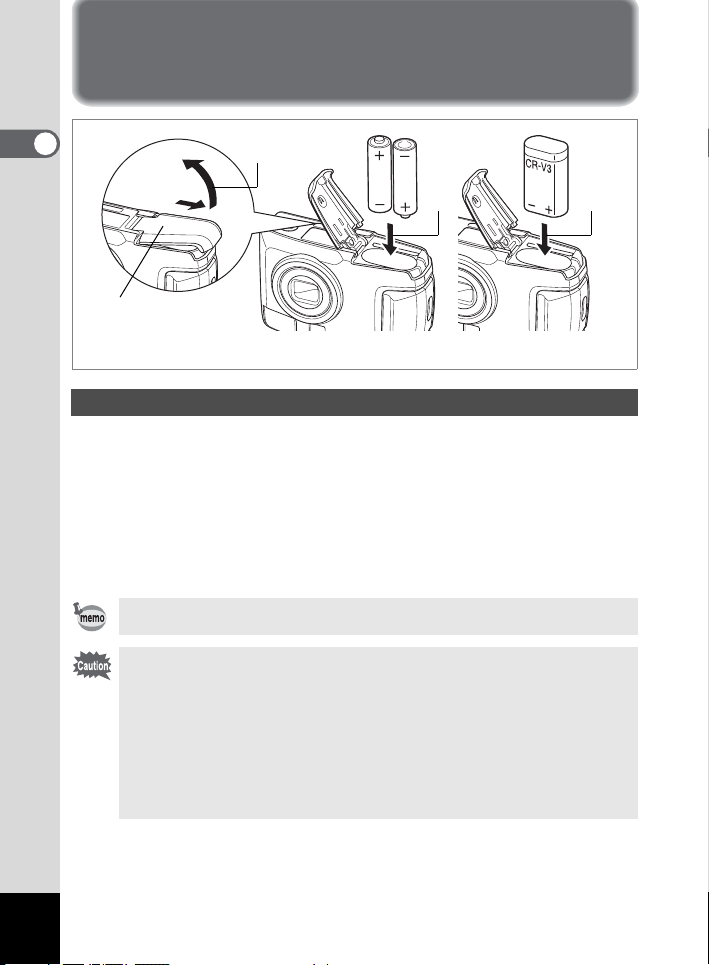
De camera aanzetten
1
Voorbereidingen
1
2 2
Klep voor batt erij / kaart
(bij gebruik v an AA-batter ijen)
(bij gebruik v an CR -V3)
De batterijen in de camera plaatsen
Plaats batterijen in de camera. Gebruik één CR-V3 of twee AA-lithiumbatterijen,
AA Ni-MH-batterijen of AA-alkalinebatterijen.
1 Schuif de klep voor de batterijen / kaart in de door de pijl aangegeven
richting en til de klep omhoog.
2 Plaats de batterijen volgens de poolaanduidingen (+/-) in het
batterijcompartiment.
3 Sluit de klep voor de batterijen / kaart en schuif deze horizontaal terug
om de klep te sluiten.
Gebru ik bij la ngd urig camerageb ruik de netvoedin gsadapter
D-AC5 (optioneel) (blz. 14).
• CR-V3 batterij, AA-lit hiu mbatterijen en AA-alkalineb atte rije n zijn nie t
opla adbaar.
• Open de kl ep van de bat terij en / kaart n iet en neem de batteri jen niet
uit wanneer de ca mera aan s taat .
• Als u de camera lan gere tij d niet denkt te ge brui ken, verwijder dan de
batterije n. Als d it n iet gebeurt, kunne n de batterijen gaan le kken.
• Als de da tum en tij d ni et j uist zijn wann eer u na langere tijd n ieu we
batterije n in de camera pl aats, volg t u d e procedure voor “Dat um en tijd
inst ellen” (b lz. 19).
• Plaats de batteri jen op de j uis te wijze. Als de ba tterijen verkeerd om zijn
gepl aatst, f unctionee rt de ca mera niet naar beho ren.
12
Page 15
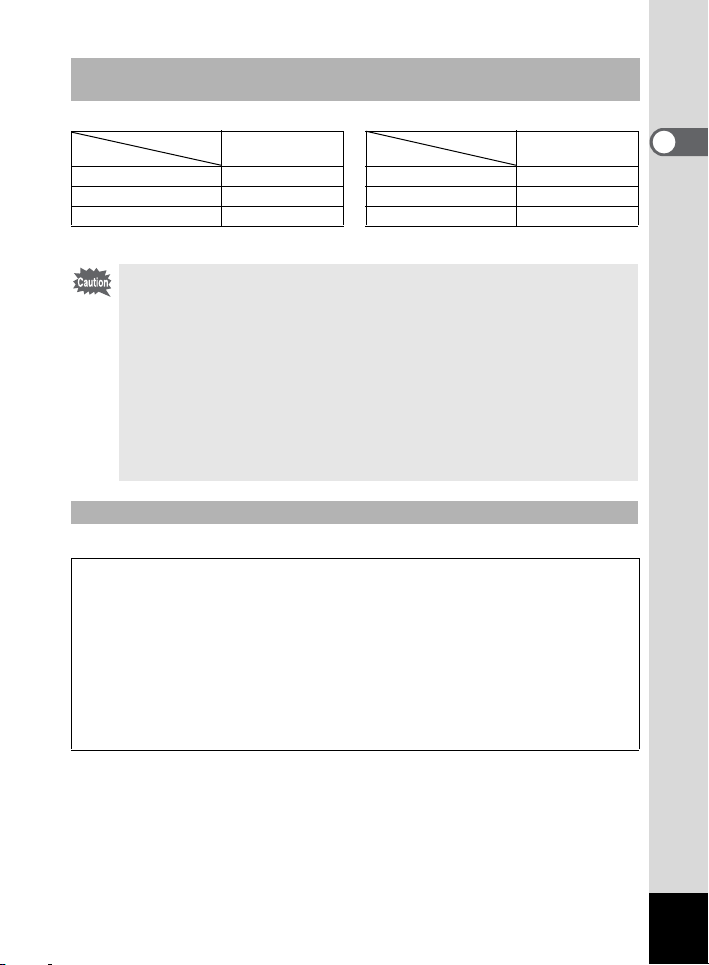
Aantal opnamen en weergavetijd
(bij temperatuur van 25°C, met nieuwe batterijen)
! Opnamen (bij 50% flit sopnamen) ! Weergave
Beeldops lag-
CR-V3 Ca. 600 CR-V3 Ca. 520 min.
Ni-MH-batterijen Ca. 420 Ni-MH-batterijen Ca. 340 min.
AA-alkalinebatteri jen Ca. 140 AA-alka linebat terij en Ca. 240 min.
• Deze cij fers zijn geb aseerd op standaard testoms tandigheden bij PENTAX.
De resultaten kunnen variëren , al naar gelang d e opnam efunc tie en de opnameomstandigheden.
• Over het algem een nemen de pres tat ies va n ba tteri jen tijdelijk af bij een
temp eratu urda lin g. W anneer de came ra wordt gebruikt in een koude
omge ving, kun t u he t prod uct warmh ouden door het te bes chermen tegen
de k ou of door het onde r uw kleren te hou den. Als de prestat ies van de
batterijen zijn afgenomen door een temperatuurdaling, worden de prestatie s
weer normaal bij kamertemperatuur.
• Vanw ege de ke nmerken v an AA-alkalin ebatteri jen kunne n de came raprestatie s afnemen bi j lage temperat uren. G ebru ik van an dere batterij en
(zoal s CR-V3) verd ien t aanbevel ing bij gebruik v an de cam era bij lage
temp eratu ren.
• Neem een rese rvebatterij mee als u naar het buitenl and of naar een koud
gebi ed gaat of als u van pla n be nt veel op namen te mak en.
• U kunt de b atte rije n la nger gebruiken als u de LCD-monito r uit schakelt en
de z oeker gebruikt om opnamen t e maken.
capaciteit
Weergave tijd
Indicatie batterijniveau
U kunt het batterijniveau aflezen aan het symbool * op de LCD-monitor.
(bran dt groen) : Er is nog voldoen de stroom.
*
↓
(bran dt groen) : Bat terij raakt leeg.
,
↓
(brandt geel) : Batterij is bijna leeg.
;
↓
(bran dt ro od) : Batterij is uitgeput
%
↓
[Bat tery Depleted ] : Nadat deze melding is weergegeven, wordt de camera uitgeschakeld.
1
Voorbereidingen
13
Page 16
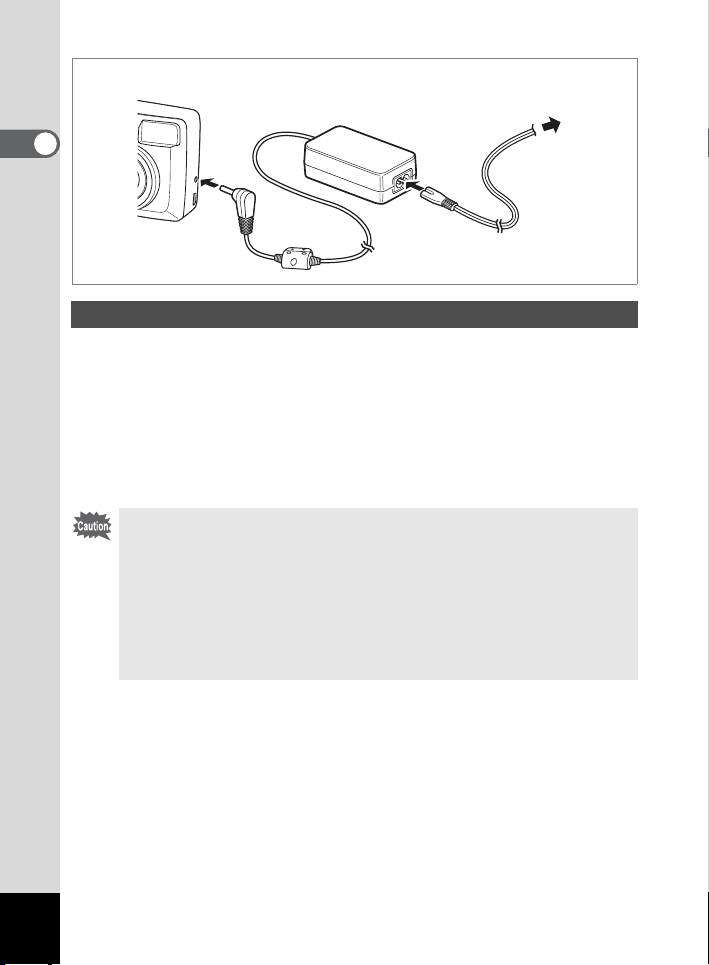
Naar stop contac t
1
Voorbereidingen
De netvoedingsadapter gebruiken (optioneel)
Als u van plan bent de LCD-monitor langdurig te gebruiken of de camera aan te
sluiten op een computer, wordt gebruik van de (optionele) netvoedingsadapter
D-AC5 aanbevolen.
1 Sluit de gelijkstroomstekker van de netvoedingsadapter aan op
de gelijkstroomingang van de camera.
2 Sluit het netsnoer aan op de netvoedingsadapter.
3 Sluit het netsnoer aan op een stopcontact.
• Zet de ca mera uit alvo rens de netvoe din gsadap ter aan te s luiten of los te
kopp elen.
• Zorg dat de aa nsluiting en tussen de camera, de net voe dingsada pter, de
conn ector voor het netsnoer en het stopconta ct goed zijn. Als het netsno er
losra akt terwijl er gege vens worden vastge leg d op de SD-g ehe ugenkaart,
kunn en de gegevens verl oren gaan.
• Lees bij gebruik va n de netvoed ing sadap ter D-AC5 eerst de bijbeh oren de
gebruiksaanw ijzin g.
• Ni-MH-bat terijen in d e camera k unnen nie t worden opge lad en door de
netv oedingsad apt er aa n te sluit en. Om Ni-MH-batterijen op te laden,
gebruikt u een batterijlade r vo or Ni-MH-batt erij en.
14
Page 17
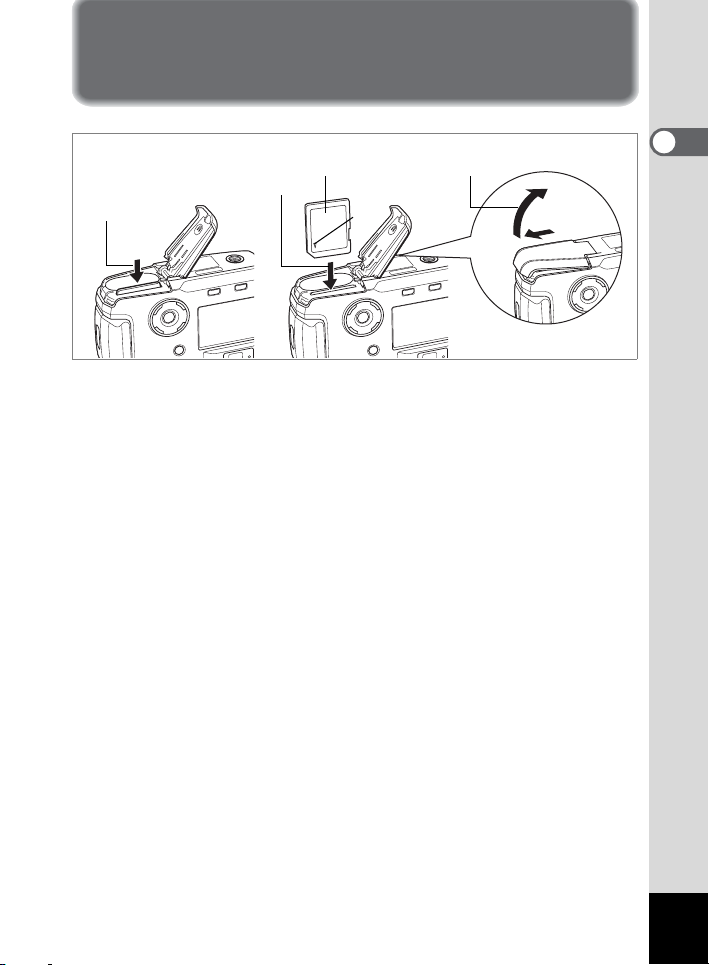
De SD-geheugenkaart plaatsen / uitnemen
SD-gehe ugenkaart
2
3
Deze camera maakt gebruik van een SD-geheugenkaart. Als er een SDgeheugenkaart is geïnstalleerd (symbool ? op de LCD-monitor), worden
opnamen hierop opgeslagen. Is er geen kaart geïnstalleerd (symbool @ op
de LCD-monitor), dan worden de opnamen opgeslagen in het interne geheugen.
Zet de camera uit voordat u de SD-geheugenkaart plaatst of verwijdert.
2
1
1 Schuif de klep voor de batterijen / kaart in de door de pijl aangegeven
richting en til de klep omhoog.
2 Plaats de SD-geheugenkaart met het symbool 2 naar de LCD-monitor
gericht en druk op de kaart tot deze vastklikt.
3 Sluit de klep van de batterijen / kaart en schuif deze horizontaal terug
om de klep te sluiten.
U verwijd ert de kaart door deze in de do or de pij l aangegeve n ric hting te duwen
en uit te nemen.
1
Voorbereidingen
15
Page 18
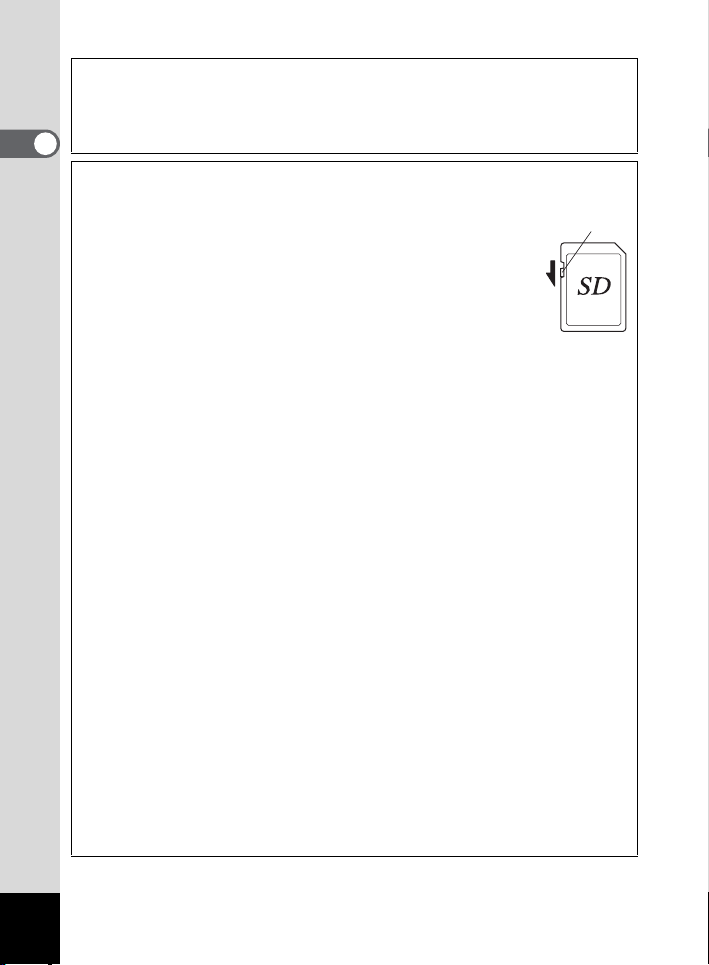
Reservekopie van de gegevens
In uitzonderlijke gevallen kunnen de gegevens die zijn opslagen in het interne
gehe ugen, onleesbaa r word en. Daarom wordt aanbevol en van belangrijke gegevens
een reservek opie te make n en deze naar een compu ter te downloa den of in ee n ander
ops lagmedium dan het i nterne ge heu gen op te s la an.
1
Voorbereidingen
Voorzorgsmaatregelen bij het gebruik van een SD-geheugenkaart
• Zet de camera uit alvorens de klep voo r de batterij en / kaart te
openen .
• De SD-geheugenk aart heeft een bev eil igingsschuif. Als u dez e
schuif naar de stand [Lock] schuift, kunnen er geen gegevens
worden opgenome n of verwijde rd e n kan d e kaart niet word en
geformatteerd. Alle opge slagen ge gev ens z ijn dan bevei ligd.
• Wanneer u va n plan ben t SD-geh eugenkaa rten a an te schaffen,
bezoek dan e erst de webs ite van PENTAX en controleer of ze
geschikt zijn voor uw c amera. Vragen over de com pati biliteit van
kaarten kunn en ook worde n beantwoo rd doo r het di chtstbijz ijn de
PENTAX Service Center.
• Een SD-gehe uge nkaart die is gefo rmat teerd op een co mputer of op een a nde r
apparaat da n de came ra, i s n iet bruikbaar. Formatteer de kaa rt met d e camera.
• De SD-geheugenk aart kan heet zij n wan neer deze uit d e c amera wo rdt ge haald.
Wees v oorzichtig.
• Neem de kaa rt nie t ui t en zet de c amera niet uit tijdens het opslaa n van gegeve ns
of het weergeven va n opnamen vanaf de SD-ge heu genkaart, of wanneer de
camera met de USB-kabel i s aanges lote n op een c omputer. Hie rdoo r kunnen
gegeve ns ve rloren ga an of kan de k aart beschadi gd raken.
• Buig de SD-g ehe ugenkaart nie t en stel deze nie t bloot aan he ftig e schokken.
Zorg dat de kaa rt ni et n at wordt en hou d deze ui t de buurt van plaa tse n met een
hoge te mperatu ur.
• Een nieuwe kaart of een k aart die is ge brui kt i n een ande re c amera, moet
voor ge brui k worden gefo rmat teerd . Zi e “Een SD-geh eugenkaa rt of het inte rne
geheug en f ormattere n” (b lz. 94) v oor meer informatie ov er h et f orma ttere n van
de kaa rt.
• Verwijd er d e SD-geheugen kaa rt ni et te rwijl de kaart wordt geformatteerd.
De kaart kan hie rdoo r be schadi gd rake n en onbruikb aar worden.
• Op een SD-geheug enkaart opgeslag en gegeve ns kunnen onder de volg end e
omstandigh eden verloren gaan. PENTAX aanvaardt geen enk ele aansprakelijkheid
aangaa nde gewi ste gegev ens.
(1) Bi j verkeerde be han deling va n de SD-geheug enkaart
(2) W anneer de SD-ge heugenka art in een o mgeving k omt met s tatische e lektricite it
of el ektrische st orin g
(3) Wanneer de kaart ged uren de langere tijd ni et wordt gebruikt
(4) W anneer de ka art, de netvoed ingsadapte r of de ba tterij word t uitgenomen te rwijl
er gegev ens w ord en opgesl agen op de SD-g ehe ugenkaart
• De levensd uur van de SD-g ehe ugenkaart is e indig. De opgesla gen gegevens
kunnen onleesba ar worden als de kaart lange tij d niet wordt g ebru ikt.
Maak daarom regelmatig reservekopieën van belangrijke gegevens op uw computer.
• Gebruik of bewaar de kaart niet op plaatse n waar statische elektriciteit of elektrische
storing ka n optreden.
• Gebrui k of bewa ar d e kaart niet op pla atsen wa ar deze ka n worden b loo tgesteld
aan plotse linge temperatuursch ommeling en, con densatie of rechtstreeks zonlicht.
Schrijfbeveiliging
16
Page 19
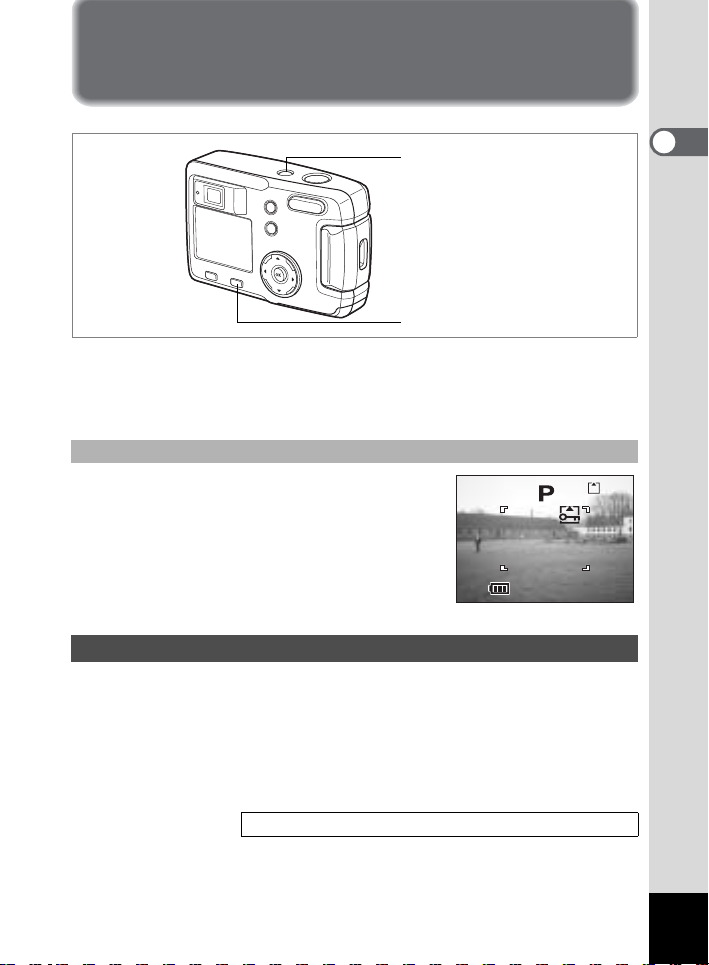
De camera aan- en uitzetten
1 1 :2 0
1 0 /1 0/ 20 0 4
Aan/uit-knop
Q Weerg aveknop
1
Druk op de aa n/ uit- knop.
De camera wordt ingesch akeld. De objec tie fbe scherming gaat open en
het obj ectief schui ft u it.
Druk nogmaals op de aan/ uit-knop om de ca mera uit te zet ten.
Kaartcontrolefunctie
Wanneer de camera is ingeschakeld en het interne
geheugen wordt gebruikt, verschijnt @ op de LCDmonitor. Wanneer de SD-geheugenkaart wordt
gebruikt, staat ? op de LCD-monitor.
Wanneer de schrijfbeveiligingsschuif van de SD-
10/10/2004
geheugenkaart op LOCK staat, verschijnt Y en
kunnen er geen opnamen worden opgeslagen.
10/10/2004
11:20
11:20
Functie Alleen weergeven
Druk tegelijkertijd op de aan/uit-knop en de Q Weergaveknop om de functie
Alleen weergeven te activeren.
1
Voorbereidingen
0
• Wanneer de camera wordt aangezet in de functie Alleen weergeven, blijft de
objectiefbescherming dicht en schuift het objectief niet uit.
• Om van de functie Alleen weergeven naar de opnamefunctie te gaan, drukt u
twee keer op de aan/uit-knop om de camera uit en weer aan te zetten.
Foto’s weergeven 1 bl z . 72
17
Page 20
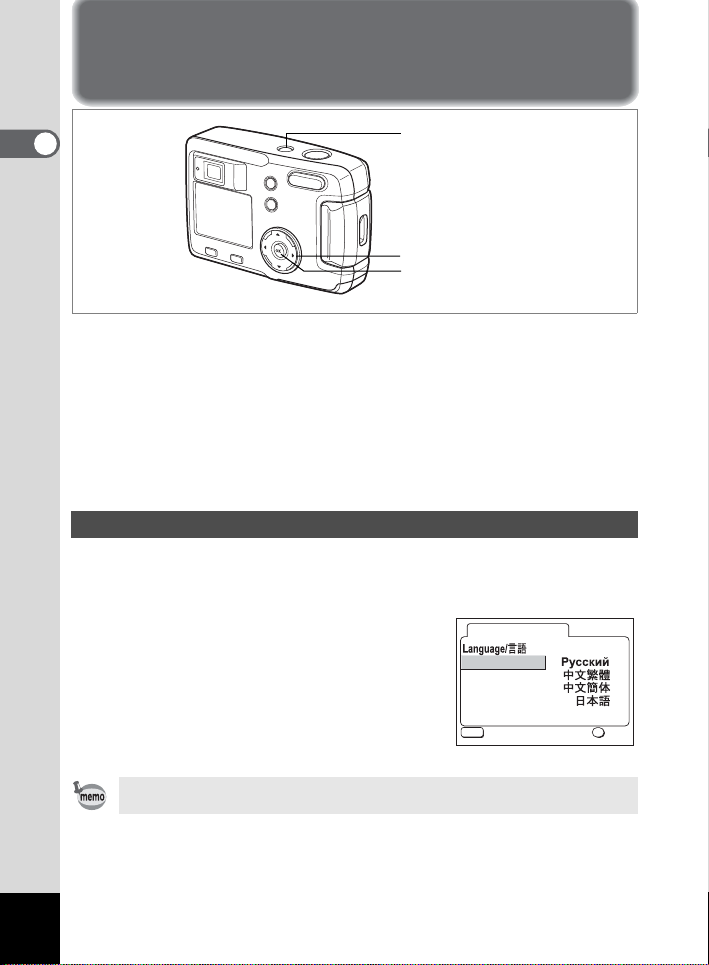
Standaardinstellingen
1
Aan/uit-knop
Voorbereidingen
Vierwe gbestu ring
OK-knop
Als bij inschakeling van de camera het scherm met de standaardinstellingen
verschijnt, volgt u de onderstaande procedure om de schermtalen en de huidige
datum en tijd in te stellen. Als de datum en de tijd die rechtsonder op de LCDmonitor verschijnen wanneer u de camera voor de eerste keer inschakelt, niet
de actuele zijn, volgt u de aanwijzingen bij “De datumweergave en de datum / tijd
wijzigen” (blz. 95) om de juiste datum en tijd in te stellen.
De standaardinstellingen hoeven niet te worden uitgevoerd wanneer het
bovenstaande scherm niet verschijnt.
De schermtaal instellen
U kunt de taal kiezen waarin menu’s, foutberichten, enz. worden weergegeven.
U hebt de keus uit: Engels, Frans, Duits, Spaans, Italiaans, Russisch, Chinees
en Japans.
1 Zet de camera aan.
2 Selecteer de weergavetaal met
de vierwegbesturing (45).
De standaardins tel ling is En gels .
3 Druk op de OK -k nop.
Initial Settings
English
Français
Deutsch
Español
Italiano
MENU
Exit OK
OK
18
U kunt de i nstelling wijzig en n adat die is ui tgevoerd. Zie “De weergave taal
wijzigen” (blz. 95).
Page 21
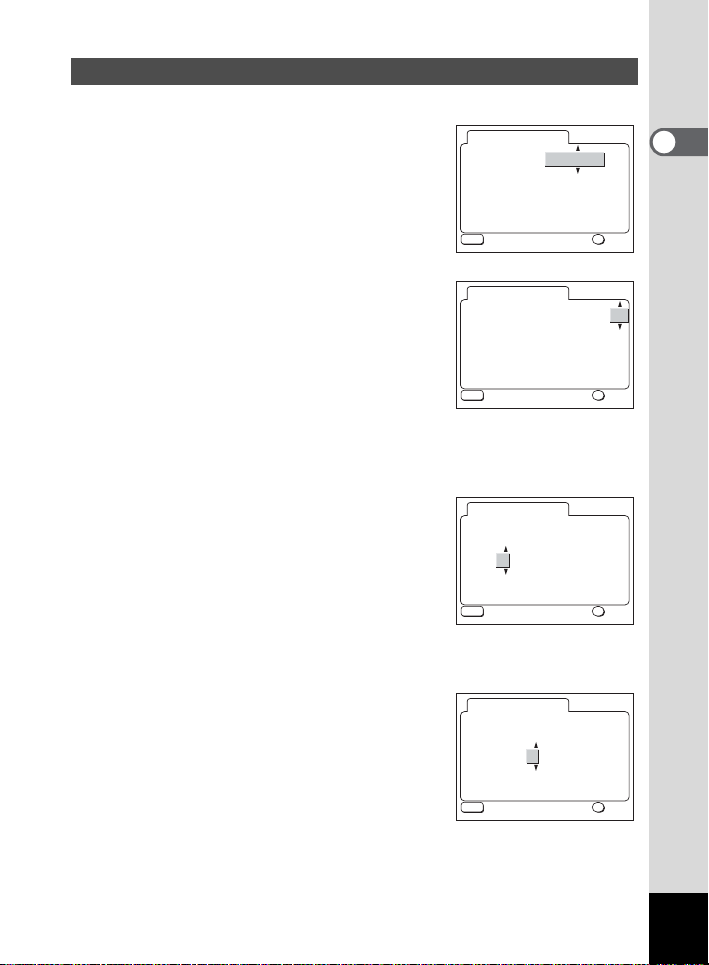
Datum en tijd instellen
Stel de actuele datum en tijd en de datumweergave in.
1
Selecteer met de vierwegbesturing (23)
de datum- en tijdweergave.
Date Adjust
Date Style
MENU
Exit OK
01 01
/ /
00 00
mm/dd/yy
2004
:
1
24h
Voorbereidingen
OK
2 Druk op de vierwegb esturi ng (5).
2 en 3 ve rschijnen bo ven en ond er “24 h”.
Date Adjust
Date Style
MENU
Exit OK
mm/dd/yy
01 01 2004
//
:
00 00
3 Selecteer 24h (24-uurs weergave) of 12h (12-uurs weergave)
met de vierwegbesturing (23).
4 Druk op de vierwegb esturi ng (5).
Boven e n o nder de maand verschijn en 2 en 3.
Date Adjust
Date Style
MENU
Exit OK
mm/dd/yy
01 01 2004
//
:
AM
12 00
5 Wijzig de maand met de vierwegbesturing (23).
6 Druk op de vierwegb esturi ng (5).
Boven e n o nder de dag ve rschijnen 2 en 3.
Date Adjust
Date Style
MENU
Exit OK
mm/dd/yy
01 01 2004
//
:
AM
12 00
24h
OK
12h
OK
12h
OK
19
Page 22
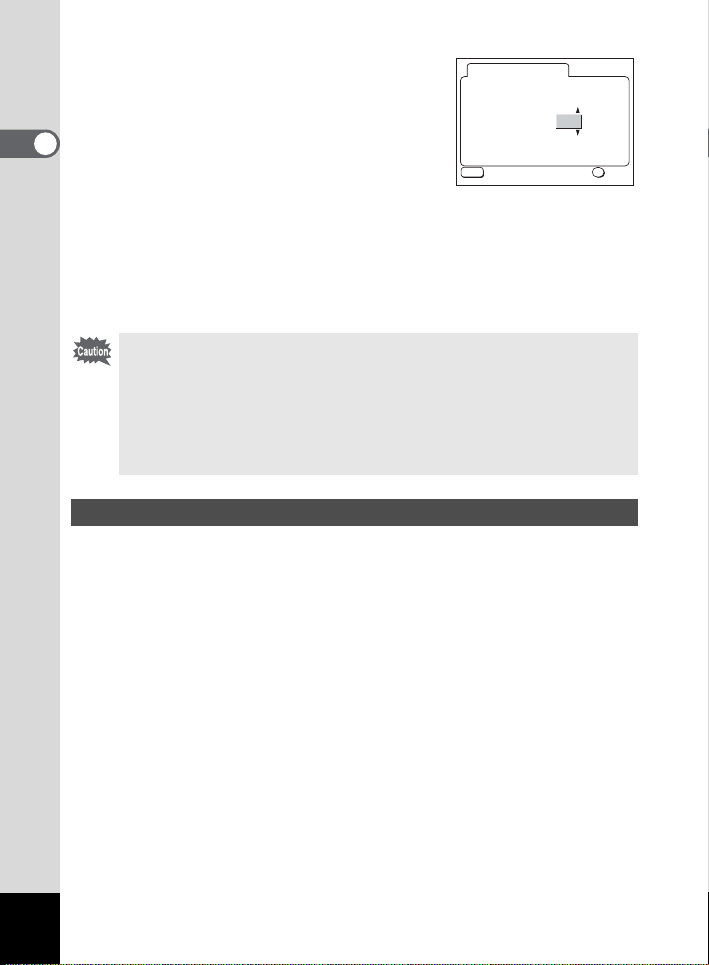
7 Wijzig de dag met de vierwegbesturing (23)
en dr uk nogmaals op de vierwegb es tur in g
(5).
Boven e n o nder het jaar verschij nen 2 en 3.
1
Voorbereidingen
Date Adjust
Date Style
MENU
Exit OK
mm/dd/yy
03 01 2004
//
:
AM
12 00
8 Herhaal stap 7 om [jaar], [uur] en [minuut] te wijzigen.
9 Druk op de OK -k nop.
De camera is gereed voor het mak en van opnamen. Wannee r u de datum en tijd
instel t met de Menu knop, kee rt u terug naa r het me nusch erm. Druk nog maals
op de OK-knop .
• Wanne er u klaar bent met de instellingen en op de OK-knop drukt om
de datum en tij d in te stellen, wordt de klok van de camera teruggezet
op 00 seconde n.
• Wanne er h et s cherm met sta ndaardinstell ing en versch ijnt, kunt u di t
sch erm sluite n en naar d e opnamefu nctie sc hakelen d oor op de M enuknop
te drukke n. Als u dit doet, verschijn t het scherm met st andaardinstel lin gen
wanneer u de c amera we er in schak elt .
• U kunt de instellingen wijz igen nadat die zijn uitgev oerd .
Zie “De datumweergave en d e datum / tijd w ijzigen ” (bl z. 9 5).
De opnamepixels en het kwaliteitsniveau instellen
U kunt de grootte en kwaliteit van de opnamepixels instellen in overeenstemming
met de toepassing van de opname.
Hoe groter het aantal opnamepixels is en hoe hoger de kwaliteit, des te scherper
de opname wordt, ook bij het afdrukken.
Gebruik het menu [A Rec. Mode] om deze opties in te stellen.
Zie “Basisbediening van het FULL-menu” (blz. 31), “De opnamepixels selecteren”
(blz. 41) en “Het kwaliteitsniveau selecteren” (blz. 42) voor de instellingsprocedure.
12h
OK
20
Page 23
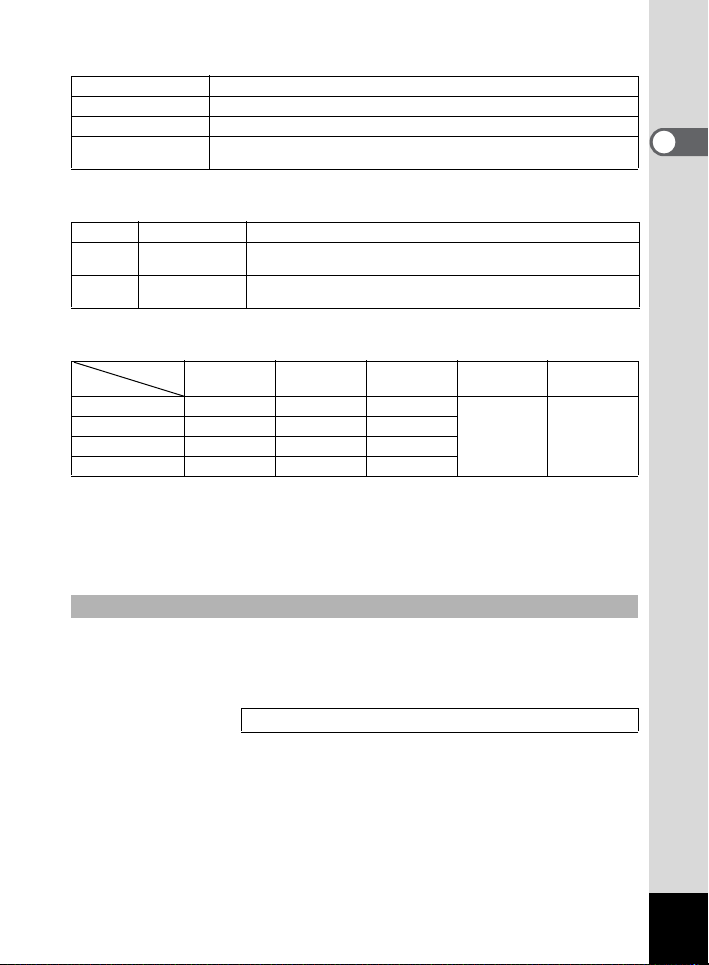
" Opnamepixels en geschikte toepassingen selecteren
2048× 1536 Gesc hikt voor afdrukken op A 4-papi er
1600× 1200 Gesc hikt voor afdrukken op A 5-papi er
1024× 768 Gesc hikt voor afdrukken op briefkaarten
640× 480
Gesc hikt om als bijlage v oor e-mailberichte n te geb ruiken o f voor
het mak en van websit es
De standaardi nstelling is [20 48×15 36].
" Kwaliteitsniveaus en geschikte toepassingen selecteren
Best Laagste c ompressiever houding. Geschikt voor fotoafdrukken.
C
D
E
Beter
Goed
Standaard compressiev erhoudi ng. Ge schikt voor de weergave v an
opnamen op e en computer scherm.
Hoogste compr essi everhou ding. Geschikt om als bijlage voor
e-mailber ichten te g ebruiken of voor het maken van websites.
De stan daardinstelling is [C].
" Geschat aantal opnamen, opnamepixels en kwaliteitsniveaus
Kwa lit eitsn ive au
Op name pixe ls
2048×153 6 7 13 1 9
1600×120 0 12 20 2 8
1024× 768 25 46 58
640×480 54 84 103
• In de bovens taande tabel wordt het aantal opna men aangeg eve n bij gebruik van het inter ne
geheugen (16 MB).
• De bovens taande tabel is geb aseerd op s tandaar d opnameomstandighe den zoals gespecificeerd
door PENTAX. De gegevens kunnen afwijken al naar gelang het onderwerp, opnameomstandigheden,
opnamefun ctie, SD-geheuge nkaart , enz.
.
Best
C
Beter
D
Goed
E
Fil mopnamen
(320×24 0)
42 s ec. 155 sec.
Filmo pnamen
(160× 120)
Instellingen in het SIMPLE-menu
Deze camera heeft twee soorten menu’s: SIMPLE (eenvoudig), waarin
veelgebruikte functies kunnen worden ingesteld, en FULL (volledig), waarin alle
functies kunnen worden ingesteld. In het SIMPLE-menu worden de opnamepixels
en het kwaliteitsniveau samen ingesteld met de optie Image Quality (beeldkwaliteit).
Basisbediening van het SIMPLE-menu 1 blz. 29
1
Voorbereidingen
21
Page 24
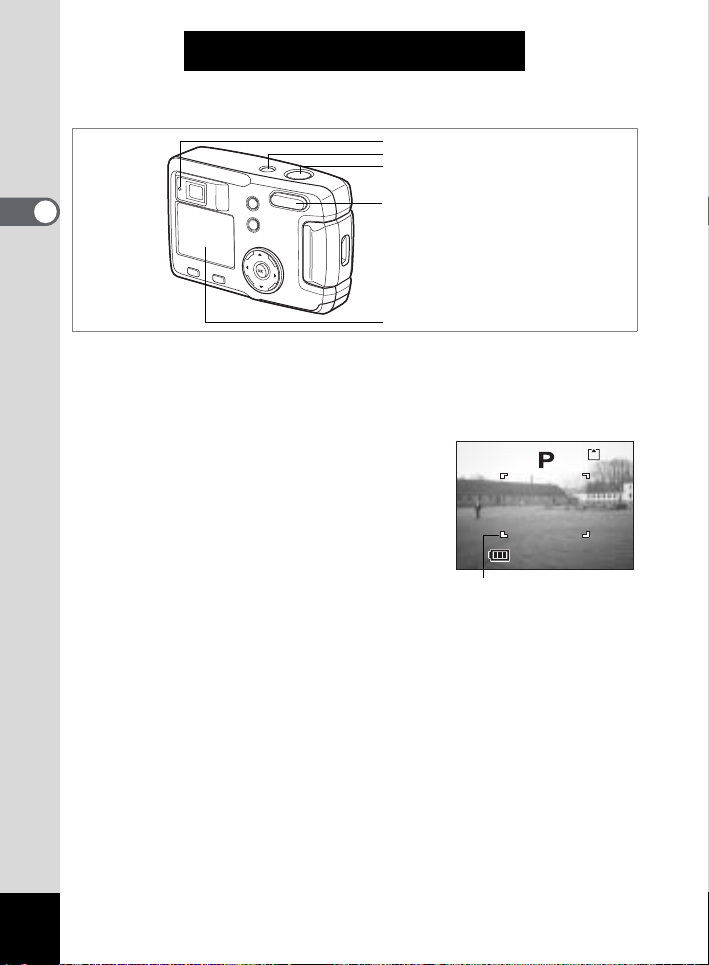
Snel aan de slag
1 1 :2 0
1 0 /1 0/ 20 0 4
Foto’s maken
Zoeker- LED (roo d)
Aan/uit-knop
Ontspanknop
2
Zoom/f /y knop
Snel aan de slag
LCD-mon itor
De eenvoudigste procedure voor het maken van foto’s is als volgt:
Afhankelijk van de lichtomstandigheden gaat de flitser automatisch af.
1 Druk op de aa n/ uit- knop.
De camera wordt aangezet.
2 Controleer het onderwerp en de
opnamegegevens op de LCD-monitor.
Het scherpstel kader in het midde n van de L CDmonito r ge eft d e zone aa n waa rin a uto mati sch
wordt scherpgestel d. U kunt de groot te van het
onderwerp wijz igen door op d e zoomkno p te
drukke n.
x : maak t het onderwe rp groter.
w : maakt het onderwe rp k leiner.
U kunt de grootte va n het onderwerp c ontro lere n door in de z oeker te kijk en.
Scherpst elkader
3 Druk de ontspanknop tot halverwege in.
Het scherpstelk ader op de LC D-monitor licht groen op w anneer de c amera heeft
scherp gesteld.
4 Druk op de ontspa nkn op.
Het b eeld wordt 1,5 seconde we ergegeven o p de LCD-mo nitor (Ins tantcontrole)
en wordt vervolgens opgesla gen op de SD-ge heugenkaart of in het int erne
geheug en.
(De LED in de zoe ker knippe rt la ngz aam terwi jl de opnam e wordt opges lagen.)
100
10/10/2004
10/10/2004
11:20
11:20
22
Page 25
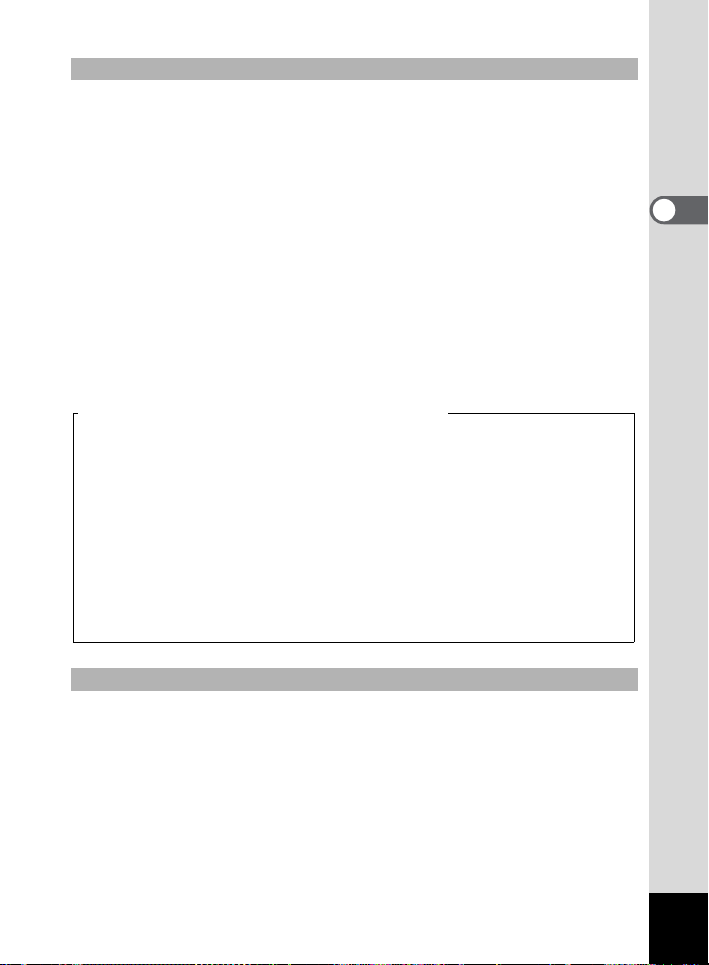
Gebruik van de ontspanknop
De ontspanknop werkt in twee stappen, en wel als volgt.
• Tot halverwege indrukken
Wanneer de ontspanknop zachtjes (tot halverwege) wordt ingedrukt, worden de
scherpstelling, belichting en witbalans in het geheugen vastgehouden. De LCDmonitor en LED in de zoeker geven de volgende informatie.
1. Autofocuskader
Als op h et onderwerp i s scherpge ste ld, licht het kad er groen op. Als niet op het
onde rwerp is scherpgesteld , li cht het kader rood op.
2. Zoeker-LED
De zoeke r-LED (rood) brandt wanneer de flits er v olledig i s op geladen.
De zoeke r-LED knippert wa nneer de flitser be zig is me t op laden.
Er kan geen opn ame worden gemaakt wa nneer de flitser wordt opgela den of wannee r
de c amera bez ig i s een opn ame op te s laa n.
• Volledig indrukken
De opnam e wordt ge maa kt.
[Ongunstige omstandigheden voor het scherpstellen]
De camera stelt mogelijk niet scherp als een van de volgende omstandigheden
zich voordoet. Stel in zo’n geval scherp op iets dat zich op dezelfde afstand als
het onderwerp bevindt, vergrendel de scherpstelling (druk de ontspanknop tot
halverwege in), kader het onderwerp opnieuw uit en druk de ontspanknop
helemaal in.
• Elementen met weinig contrast, zoals een blauwe hemel of witte muren
• Donkere plaatsen of voorwerpen, en omstandigheden waarin weinig licht wordt
weerkaatst
• Voorwerpen met subtiele patronen
• Snel bewegende voorwerpen
• Een voorwerp op de voorgrond en een op de achtergrond op dezelfde opname
• Sterk weerkaatst licht of sterk tegenlicht (lichte achtergrond)
2
Snel aan de slag
Instantcontrole
De standaardinstelling voor de instantcontrole is 1,5 seconde. In die tijd kunt
u de opnamen verwijderen door te drukken op de knop i (het menu [Delete]
verschijnt). Selecteer [Delete] en druk op de OK-knop.
23
Page 26
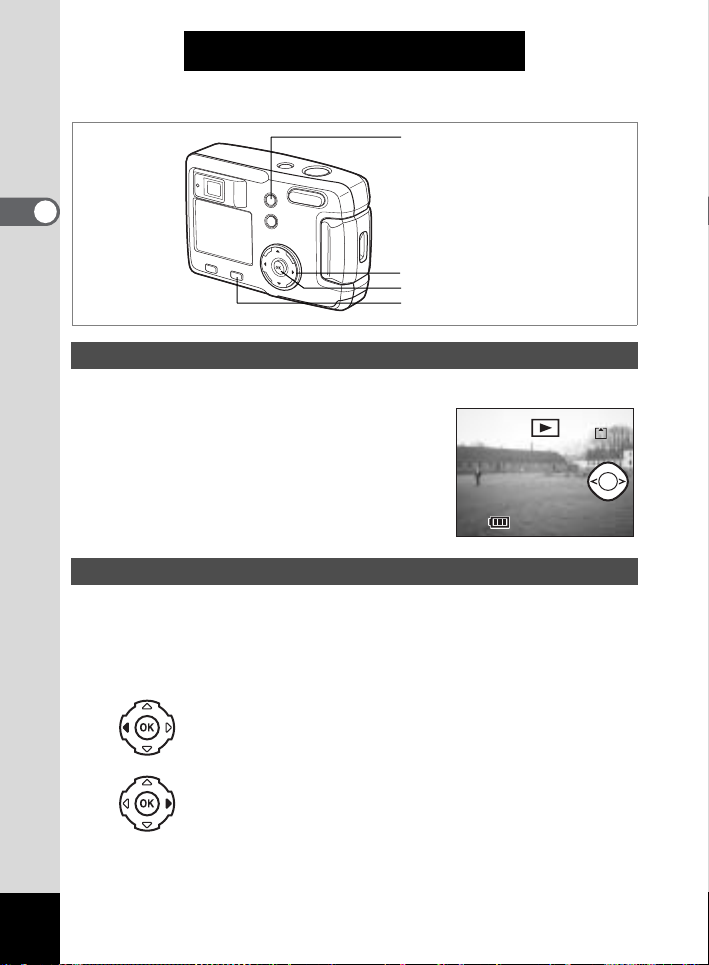
Snel aan de slag
1 1 :2 0
1 0 /1 0/ 20 0 4
Foto’s weergeven
i knop
2
Snel aan de slag
Vier wegbest uring
OK- knop
Q Weergav eknop
Opnamen weergeven
U kunt foto’s weergeven.
1 Druk na het maken van een opname op
de Q Weergaveknop.
De gemaakt e opname wordt wee rgeg even op
de LCD-mon ito r.
Vorige of volgende opnamen weergeven
Foto’s kunnen een voor een worden weergegeven, vooruit of achteruit.
1 Druk na het maken van een opname op de Q Weergaveknop.
Er verschij nt e en opname op de LCD-mon itor.
2 Druk op de vierwegb esturi ng (45).
100-0001
10/10/2004
10/10/2004
11:20
11:20
24
geeft de v ori ge opname weer.
geeft de v olgende o pna me w eer.
Page 27
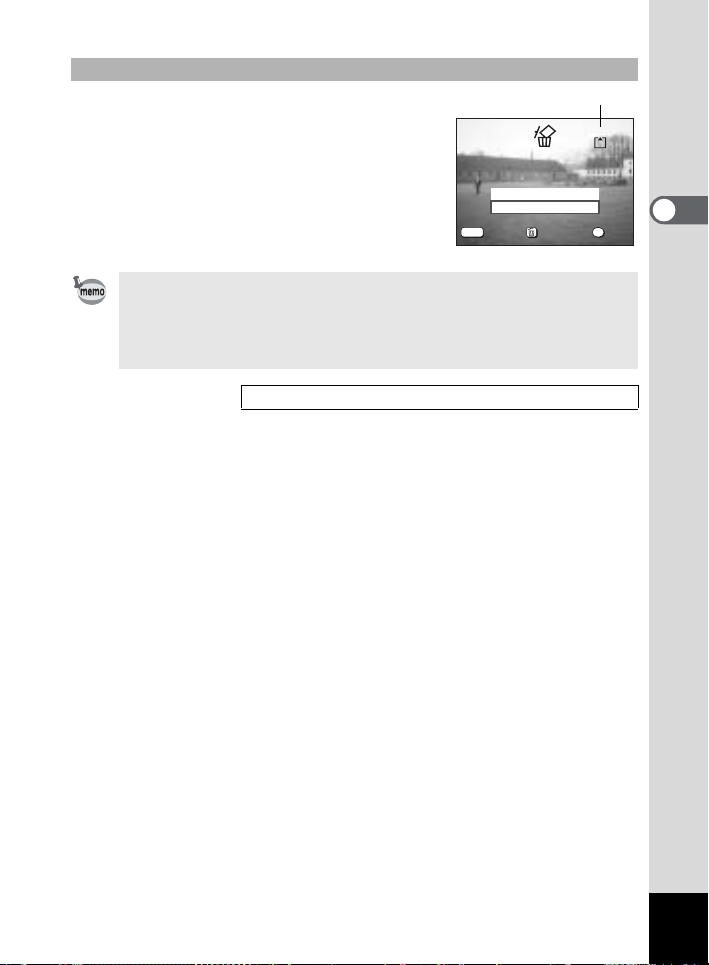
Een weergegeven opname wissen
Al l i m a g e s
E x it
O K
Tijden s de wee rgave kunt u de opname a ls volgt
verwijderen: druk op de knop i. Als vervol gens
het sc herm voor verwijderen verschijnt, drukt u
op de v ierwegbe sturing (2) om [Del ete] te
selectere n. Druk te n slotte op de OK-knop .
Druk de ontspan knop tot halv erwege of vol ledig
in om terug te keren naar de o pna mefunctie.
• Wanne er h et weergaves cherm vers chijnt, word t de opname m et
het h oog ste bestan dsnumme r als eerste weerg egeven.
• U kunt het bee ld dat wordt weergegev en o p de LCD-moni tor v ergro ten
door op x/y op d e Zoom/f/y knop t e drukk en.
• In he t ge val van fi lmopname n wordt het ee rste fil mbeeldje weergegeven .
• Als er gee n o pnamen zi jn opgesl agen, verschi jnt het bericht [No image].
MENU
Exit
Exit OK
Zoomweergave 1 blz. 72
Bestands nr.
Delete
Cancel
All images
All images
100-020
OK
OK
2
Snel aan de slag
25
Page 28
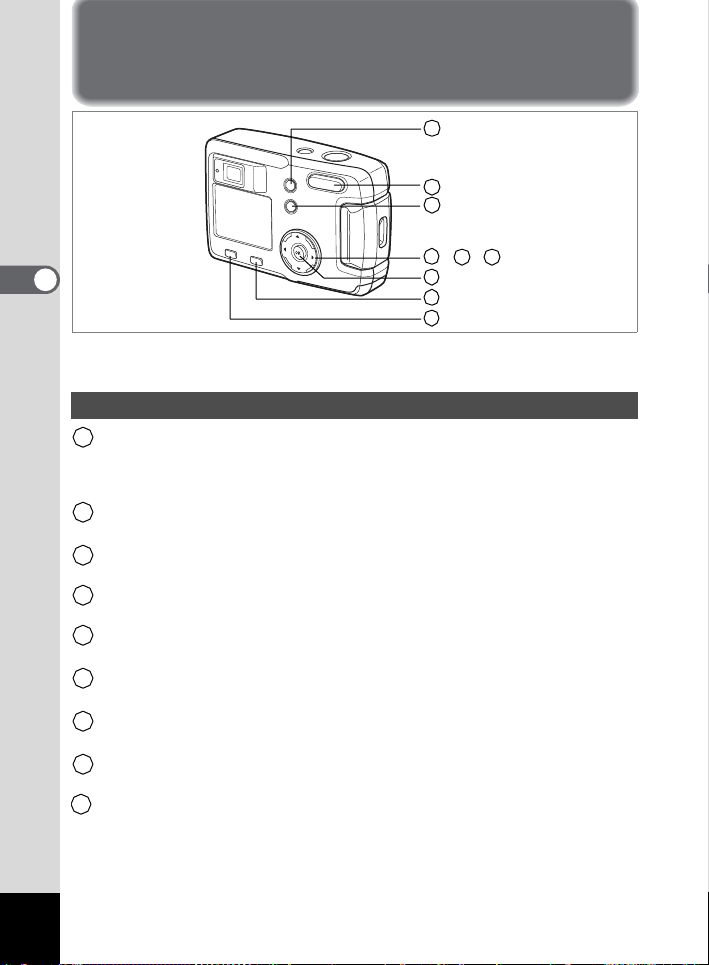
Veel voorkomende handelingen
De knopfuncties gebruiken
1
2
3
, ,
4
5 6
3
Veel voorkomende handelingen
De knoppen van de camera hebben specifieke functies in de verschillende
camerafuncties.
Opnamefunctie
) knop
1
Wijzig t de opnamefu nct ie als vol gt.
Macrof unctie (1blz. 24), onei ndi g/landsch apf unctie (1blz. 3 8),
Handmatige scherpstelfu nct ie ( 1blz. 59)
Zoomknop
2
Wijzigt de grootte van het onderwerp op de LCD-monitor of in de zoeker. (1blz. 59)
b knop
3
Wijzigt de flitsfunctie. (1bl z. 40)
Vierwegbesturing (45)
4
Wijzig t de belichti ngscorrectie. (1blz. 61 )
Vierwegbesturing (2)
5
Selecteert de s erie opnamefuncti e of de zelfon tsp annerfunctie. (1blz . 58 , 57)
Vierwegbesturing (3)
6
Geeft de virtuele functi ekiezer weer en wijzigt de opna mefunctie. ( 1bl z. 35)
OK-knop
7
Bepaalt het me nuonderdeel.
Q Weergaveknop
8
Schake lt o ver op de w eergavefunc tie. (1bl z. 35)
Menuknop
9
Roept het SIMPLE-me nu of het menu [ A Rec .Mode] op. (1blz. 3 3)
7
8
9
26
Page 29
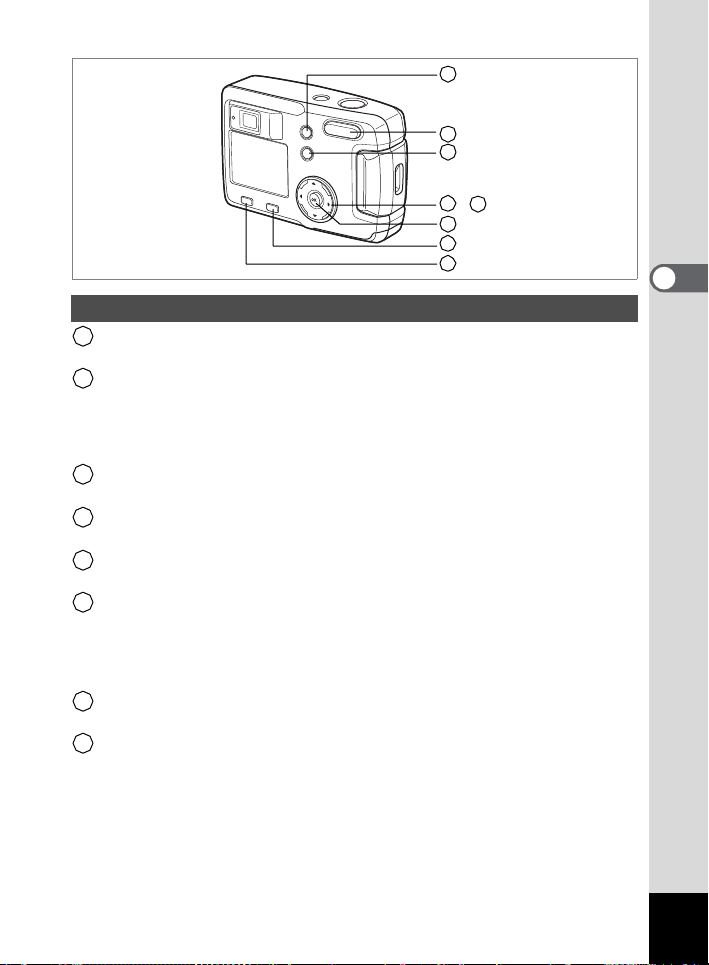
1
2
3
,
4
5
6
7
8
Weergavefunctie
i knop
1
Verwij dert de o pname. (1bl z. 7 8)
Zoom/f/y knop
2
Druk op y tijden s de normale weergave om de groo tte v an de zoom weerga ve
van he t beeld op de LCD-monitor te wij zigen. ( 1blz. 7 2)
Druk op f ti jde ns de norm ale weerg av e om ne gen opnamen t ege lijk weer te
geven . ( 1blz. 74)
Z knop
3
Beveil igt de opname teg en verwij dere n. ( 1blz. 80)
Vierwegbesturing (45)
4
Geeft vori ge of volg ende opname weer. (1blz. 24)
Vierwegbesturing (2)
5
Roept het sche rm voor DPOF-in ste llingen o p. ( 1b lz. 81)
OK-knop
6
Slaat de fun cti e op die i s g eselec tee rd in het menuo nde rdee l. ( 1blz. 29, 31 )
Wannee r dez e knop word t inge drukt in [Zoom D isplay ] (zo omwe erga vef unctie)
of [Nine Image Display] (fun ctie voor weergave van negen bee lde n tegelijk),
wordt de normale weergavefunctie weer act ief. (1blz. 72, 74)
Q Weergaveknop
7
Schake lt o ver op de o pna mefunctie .
Menuknop
8
Roept het SIMPLE-me nu of het menu [ Q Rec.Mode] op. (1blz. 29 , 33)
3
Veel voorkomende handelingen
27
Page 30
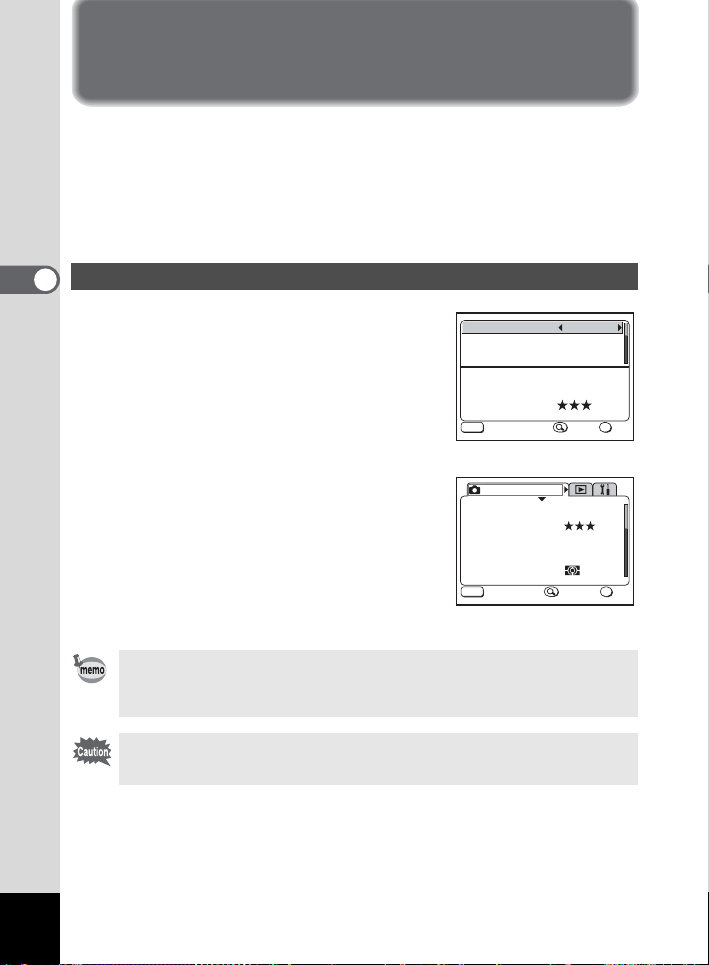
De menu’s instellen
E x it
O K
Wanneer u op de menuknop drukt, verschijnen de menu’s op de LCD-monitor.
U kunt functies instellen, de instellingen opslaan en de camera-instellingen in
deze menu’s wijzigen.
Deze camera heeft twee soorten menu’s: SIMPLE (eenvoudig), waarin
veelgebruikte functies kunnen worden ingesteld, en FULL (volledig), waarin
alle functies kunnen worden ingesteld.
De menu’s weergeven
3
Veel voorkomende handelingen
1 Druk op de Menuknop in de opname- of
weergavefunctie.
Standaard word t he t SIM PLE-menus cherm
weerg egeven.
2 Druk op de Zoom/f/y knop.
Het FUL L-me nusch erm ver schijnt.
Druk nogmaals op Zoom/ f/y om het SIMPLEmenuscherm op t e roe pen .
Image Quality
Movie
Digital Zoom
Take using settings below.
Recorded pixels 2048x1536
Quality level
MENU
Exit
Exit OK
SIM PLE-m en u
Rec. Mode
Recorded Pixels
Quality Level
White Balance
Focusing Area
AE Metering
MENU
Exit OK
FULL-menu
Superior
On
OK
OK
FULL
2048x1536
AWB
Multiple
OK
SIMPLE
28
De menu-inste lling wo rdt in de camera va stgehoude n, o ok wanneer de
camera word t uitgezet.
Als de camera word t ui tgezet terwijl het FULL -men u wordt w eerg egeven,
versc hijnt het FULL-menu de vol gende kee r da t de camera wordt aangezet.
Wanne er u van het FULL-m enu overg aat naar het SIMPLE-men u, worden de
inste llingen d ie niet be schikbaa r zijn in h et SIMPLE-men u, teruggezet o p hun
stand aard waarden.
Page 31

Basisbediening van het SIMPLE-menu
Het SIMPLE-menuscherm bevat alleen veelgebruikte menuonderdelen. In zowel
de opnamefunctie als de weergavefunctie wordt hetzelfde menu weergegeven.
1 Selecteer een onderdeel met de vierwegbesturing (23).
Breng het kader omh oog of oml aag met de vi erwegbes turin g ( 23).
Onder aan het scherm verschij nt e en besch rijv ing van h et onderdeel
in het kader.
2 Wijzig de instelling met de vierwegbesturing (45).
Als er een selectiescherm is, gebruikt u de vierwegbesturing (5)
om naar het selectiescherm te gaan.
Als u k laar bent met de i nst ellingen, drukt u o p de OK-knop o m t erug te gaan
naar het me nu.
3 Druk op de OK -k nop.
De instelli nge n word en opgeslage n en het sche rm gaat terug naar de
weerg ave- of opname status.
• Als u op een knop d ruk t, ui tgezonderd de OK-k nop, alvorens op de OKknop te drukken om het menuscherm te verlaten, worden wij ziging en in de
inst ellingen n iet opg eslag en.
• Zelfs na het indrukken van de O K-kn op en het verla ten van het menus cherm worden eve ntue le wij zigingen in de instellingen niet opgeslagen als
u de camera nie t op de juiste wijze u itzet (b ijvoorbeeld d oor d e batterij uit
de c amera te halen als deze nog aan staat ).
Overzicht van SIMPLE-menu
3
Veel voorkomende handelingen
Onderdee l Beschrijving Zie
Image Qua lity Instell ing van de opnamepixels en het kwalit eitsniveau voor foto’s
Movie
Digi tal Zoom Instell ing van de digitale zoom
Digi tal Filte r Filter ing van de opname die word t gemaakt
Form at Formatt ering van d e SD-geheugen kaart of h et int erne geheug en
Date Adjus t Aanpas sing v an datum e n tijd
Langua ge/
Screen Setting In stelling van het start scher m en het achtergrondscherm
USB Con nection Wijziging van de USB-aans luit functie
Instell ing van de opnamepixels voor de filmopna me, kleurmodus en
het a antal b eeldjes p er sec onde ( fps) voor Fast Fwd Movie
(versnel d afgesp eelde fi lm)
Wijziging van de taal waarin menu ’s en bericht en worden
weergeg even
blz. 42
blz. 64 - 68
blz. 60
blz. 92
blz. 94
blz. 95
blz. 95
blz. 96
blz. 99
29
Page 32

Voorbeeld van de bediening van het SIMPLE-menu
E xi t
O K
Image Quality
Movie
Digital Zoom
Take using settings below.
Recorded pixels 2048x1536
Quality level
MENU
Exit
Exit OK
Superior
On
FULL
1
Image Quality Superior
3
Movie
Veel voorkomende handelingen
Digital Zoom
Set Recorded pixels,
color setting and fps
for fast forward movie
MENU
Exit OK
On
FULL
1
Image Quality Superior
Movie
Digital Zoom
Turn ON for digital 12x zoom
and OFF for optical-only
MENU
Exit OK
Naar het volgende scherm
On
3x zoom
FULL
OK
OK
2’
OK
2
OK
Selectiescherm
Movie
Recorded Pixels
Color Mode
Fast Fwd Movie
MENU
Exit OK
Image Quality Superior
Movie
Digital Zoom
Turn ON for digital 12x zoom
and OFF for optical-only
MENU
Exit OK
3x zoom
320x240
Full Color
Off
OK
Off
OK
FULL
30
Page 33

Basisbediening van het FULL-menu
Het FULL-menuscherm bevat alle menu’s: [A Rec.Mode], [Q Playback] en
[B Set- up].
1 Selecteer een menu met de vierwegbesturing (45).
Wannee r het ka der o p een men utab staat, gaat u m et de vierwegbesturing
(45) naar een ande r me nu.
2 Selecteer een onderdeel met de vierwegbesturing (23).
Breng het kader omh oog of oml aag met de vi erwegbes turin g ( 23).
3 Wijzig de instelling met de vierwegbesturing (45).
Als er een selectiescherm is, gebruikt u de vierwegbesturing (5)
om naar het selectiescherm te gaan.
Als u k laar bent met de i nst ellingen, drukt u o p de OK-knop o m t erug te gaan
naar het me nu.
4 Druk op de OK -k nop.
De instelli nge n word en opgeslage n en het sche rm gaat terug naar de
weerg ave- of opname status.
• Als u op een knop d ruk t, ui tgezonderd de OK-k nop, alvorens op de OKknop te drukken om het menu scherm te verl aten , worden wijzigin gen in
de in stellinge n n iet opgeslage n.
• Zelfs na het indrukken van de O K-kn op en het verla ten van het menus cherm worden eve ntue le wij zigingen in de instellingen niet opgeslagen als
u de camera nie t op de juiste wijze u itzet (b ijvoorbeeld d oor d e batterij uit
de c amera te halen als deze nog aan staat ).
3
Veel voorkomende handelingen
31
Page 34

Voorbeeld van de bediening van het FULL-menu
E xi t
O K
(wanneer de Menuknop wordt ingedrukt in de opnamefunctie)
Menu [A Rec . Mode ]
Rec. Mode
Recorded Pixels
Quality Level
White Balance
Focusing Area
AE Metering
MENU
Exit OK
2048x1536
AWB
Multiple
SIMPLE
OK
Menu [Q Playbac k] Menu [B Set-up]
11
Playback
Resize
Trimming
Copy Image
Digital Filter
MENU
Exit
Exit
SIMPLE
OK
OK
OK
2
3
Rec. Mode
Veel voorkomende handelingen
Recorded Pixels
Quality Level
White Balance
Focusing Area
AE Metering
MENU
Exit OK
2048x1536
AWB
Multiple
OK
2
Selec tiesc herm
Rec. Mode
Recorded Pixels
Quality Level
White Balance
Focusing Area
AE Metering
MENU
Exit OK
2048x1536
AWB
Multiple
OK
3’
White Balance
AWB
MENU
Exit OK
OK
2
Set-up
Format
Date Adjust
Screen Setting
USB Connection
MENU
05/03/2004
English
Exit OK
PC
SIMPLE
OK
Rec. Mode
Recorded Pixels
Quality Level
White Balance
Focusing Area
AE Metering
MENU
Exit OK
Naar het volgende scherm
•
Als u de ontspanknop tot hal verwege indrukt, sc hakelt de camera over op
de opnamefuncti e en worden wij ziging en in de i nstellingen niet opgeslagen.
•
Als u het menu opent vanuit de opnamefunctie, wordt het menu
[
A
dan wordt het menu [
32
3
Rec. Mode
2048x1536
AWB
Multiple
OK
Rec.Mode] weergegeven. Opent u het menu vanuit de weergavefunctie ,
Recorded Pixels
Quality Level
White Balance
Focusing Area
AE Metering
MENU
Exit OK
Q
Playback] weergegeven.
2048x1536
AWB
Multiple
OK
Page 35

Overzicht van FULL-menu
Menu [A Rec.Mode]
eH
On derd eel Beschrijving
Recorded
Pixels
Quality Level
White
Balance
Focusing
Area
AE Metering
Sensitivity Instelling van de lichtgevoeligheid
Movie
Digital Zoom Instelling van de digitale zoom Aan Ja Ja blz. 60
Memory
Sharpness Instelling van de scherpte Normaal Ja Nee blz. 48
Saturation Instelling van de kleurverzadiging Normaal Ja Nee blz. 49
Contrast Instelling van het contrast Normaal Ja Nee blz. 50
Selec tie van het aa ntal
opname pixels
Selectie van de mate van beeldcom pressie
Aanpassin g van de kleurbal ans op
basis van het omgevingslicht
Wijziging van het gebied van de
autofocu s
Instelling van de lichtmeetmethode
ter be paling va n de belicht ing
Instelling van de opnamepixels
voor de filmopname, kleurmodus
en het aantal beel dje s per se cond e
(fps) voor Fas t Fwd Movie
(ver snel d afge sp eelde film)
Opslaan van instellingen van
de opna mef unctie wa nn eer de
camera wordt uitgezet
Voor onderdel en die met “Nee ” zijn gemarkeerd, k unt u d e instell ing wi jzigen
in he t menu. Deze wijziging en hebben ech ter g een invlo ed o p de bedie ning.
Standaard-
instelling
2048× 1536 Ja 320×240
C
AWB
(aut oma tisch)
Meerdere Ja Nee blz. 45
(meerv lak s)
Automatisch Ja Nee blz. 47
ABJ
LI C
KE
[
–NeeJa
–JaJablz. 70
C Zie
F
blz. 41,
64
Ja Nee blz. 42
Ja Ja blz. 44
Ja Ja blz. 46
blz. 64 -
68
3
Veel voorkomende handelingen
Menu [Q Playback]
Onderdeel Beschrijving Zie
Resize Wijziging va n de groott e van opna men blz . 88
Tri mming Aansni jden van opnamen blz. 90
Copy Image
Digi tal Filter Filtering va n de opname die wordt gema akt blz. 92
Kopië re n van bes tanden van het intern e ge heugen naa r de SDgeheu gen kaar t en vice versa
blz. 76
33
Page 36

Menu [B Set-up]
Onderdeel Beschrijving Zie
Format
Date Adjust Wijziging van de standaard ingestelde datum en tijd
Language/
Screen Setting Instelling van het startscherm en het achtergrondscherm
USB Connection Wijziging van de USB-aansluitfunctie
Sleep Timeout Instelling van de energiebesparingsfunctie (sluimerstand)
Auto Power Off Automatische uitschakeling van de camera
3
Reset Herstellen van de standaardinstellingen van de camera
Veel voorkomende handelingen
Formattering van de SD-geheugenkaart of het interne
geheugen
Wijziging van de taal waarin menu’s en berichten worden
weergegeven
bl z. 9 4
bl z. 9 5
bl z. 9 5
bl z. 9 6
bl z. 9 9
bl z. 9 8
bl z. 9 8
bl z. 9 9
34
Page 37

Opnamen maken
De opnamefuncties instellen
De functie wijzigen
De opnamefunctie dient voor het maken van opnamen en de weergavefunctie
voor het weergeven of verwijderen van opnamen.
Schakelen tussen de opnamefunctie en de weergavefunctie
• Als u van de opnamefunctie wilt overgaan op de weergavefunctie, drukt u op
de Q Weergaveknop.
• Als u van de weergavefunctie wilt overgaan op de opnamefunctie, drukt u op
de Q Weergaveknop of drukt u de ontspanknop tot halverwege of helemaal in.
De opnamefunctie selecteren
Geef de virtuele functiekiezer weer om de opnamefunctie te selecteren. U kunt
kiezen uit 12 functies.
Programmafunctie
e
H
A
B
J
L
E
C
F
Landschap
Nachtopnam e
Nachtopname-portret
Portret
Strand & snee uw
Bloemen
I
Picture- functie
Fe est
C
Eten & drinken
K
Huisdieren
Filmopname Voor het maken va n filmopnam en. blz. 62
Pan ora ma Assi st
De camera stel t automatisch de sluit ertijd en
het d iafragm a in voor het maken van foto’s .
Voor het maken va n landschapsopn amen
met levendige kleuren .
Voor het maken va n opnamen in het donker,
bijvoorbeeld ’ s na chts.
Voor het make n van po rtreto pnam en in
het do nker.
Voor het maken va n portret opname n met een
ruimtel ijk e ffect, door accentuering van de
persoon .
Voor het maken va n foto’s op oog verblindende
plaatse n, zoals stran den en met sneeuw
bedekte berge n.
Voor het maken va n foto’s va n bloemen met
levendige kleuren.
Voor het maken va n opnamen v an een feest,
met inbegrip van de achtergr ond.
Voor het mak en van lev endig e opnam en van
eten en drink en, die het water in de mond doe n
lopen.
Voor het maken va n opnamen v an uw huisdi er,
waarbij de k leur van de vacht pr achtig wordt
vastgelegd.
Voor het maken va n opnamen die m et behulp
van de meegeleverde software kun nen worden
samengev oegd tot een panorama .
blz. 51
blz. 52
blz. 55
4
Opnamen maken
35
Page 38

1 Druk op de vierwegb esturi ng (3)
1 1 :2 0
1 0 /1 0/ 20 0 4
in de opnamefunctie.
De virtuele func tie kiezer ve rsc hijnt.
2 Selecteer een functie met
de vierwegbesturing (45).
Het pictogram wordt wee rgege ven
in een vierkant kad er.
4
Opnamen maken
3 Druk op de OK -k nop.
Het pictogram van de ges ele cteerde
opnam efunctie vers chijnt en de c amera
is gere ed om de o pna me te mak en.
OK
OK
OK
OK
100
10/10/2004
10/10/2004
11:20
11:20
36
Page 39

Opnamegegevens weergeven in de opnamefunctie
1 1 :2 0
1 0 /1 0/ 20 0 4
1 / 10 0
F 3. 5
U kunt tijdens het opnemen gegevens weergeven op de LCD-monitor.
De volgende weergavefuncties kunnen worden ge wijzigd door te lken s op de OK-knop
te drukken.
Normale weergave
Bij het aanzetten van de camera verschij nen
de opn amegegev ens.
1 F litsfuncti e 2 Weerg avefunctie
3 Sc herpstelfunc tie 4 Op namefuncti e
5 Autofocuskader 6 Kaart / intern geheug en
7 Aa nta l te maken opnamen
8 Batterij-in dicatie 9 Datum en tijd
1 2 3 4 5 6 7
10/10/2004
10/10/2004
11:20
11:20
100
Histogramweergave
Er wordt informatie weergegev en over de
lichtv erd eling in d e op name.
Langs de horizontal e as staat de hel derh eid
(donkerst a an de linkerkant en lichts t aa n de
rechterkan t) en langs de vertica le as h et aantal
pixel s.
1 Sluitertijd 2 Diafragma
3 Hi stogram
(Nr. 1 en 2 verschij nen wann eer d e
ontspa nknop tot hal verwege wordt ingedrukt.)
Geen weergave van informatie
Er worden g een opnamege gevens
weerg egeven.
In de autof ocusfunctie wordt het AF -kader
weerg egeven.
Instel lin gen worde n bij wij ziging ge dure nde
enkel e seconde n wee rgeg even.
LCD-monitor uit
De LCD-monitor word t ui tgeschak eld.
U kunt de weergave nie t uitschak elen in
de functi es C en F.
De weergavefunctie opslaan 1blz. 70
1/100
1/100
F3.5
F3.5
12
8
Normale weergav e
9
3
100
4
Opnamen maken
37
Page 40

De scherpstelfunctie selecteren
Scherpstelfunctie
4
Opnamen maken
(geen
picto-
Autofocusfunctie
gram)
q Macro funct ie
Oneindig/
s
landschap functie
Handmatige
z
scherpst elfunct ie
Wanneer d e ontspanknop t ot halv erwege wordt ingedruk t, stelt
de camera scherp op het onde rwerp in het aut ofocu sgebied.
Gebruik deze functie wanneer de afstand tot het onderwerp
meer dan 50 cm is.
Deze funct ie wordt gebr uikt wanne er de afstand tot het
onderwer p ca. 2 cm – 60 cm is. Wanne er de ontspanknop tot
halverwe ge wordt inged rukt, stelt de camera scherp op het
onderwer p in het autofocusge bied.
Deze func tie wor dt gebruikt v oor het fot ograferen van objecten
in de verte.
Stelt u in staat handmatig scherp te stellen met de
vierwegb esturing (23).
1 Druk op de kno p ) in de opnamefunctie.
Bij elke dru k op de knop verandert de scherpste lfu nctie en wordt d e ingestel de
functi e weergegeve n op de LCD-mo nito r.
De camera i s gereed voor het maken van een opname m et de inge ste lde
scherpstelfunctie.
• De standa ardi nst elling va n de sche rpste lfu nctie is [ Autof ocu s mod e].
• Wanne er d e fi lmopname functie (1blz. 62) is geselecteerd, is a lleen
[Autofocus mode] besc hikba ar.
• Als u in [Macro mod e] d e fl itser gebruikt, bes taa t de kans dat de opname
word t overbelicht of d at e r rec htsonder op de opn ame lich tvignettering
optreedt.
• In de macrofunctie is het objec tief vast ingeste ld op de groothoek stand.
Als u een opnam e maakt t erwijl u door de zoe ker kijkt en de sc herpstelfun ctie
is in gesteld op [Ma cro mode], wijkt het bee ld van de u itei ndelijke opn ame af
van he t beeld in de zoe ker. Controleer het beeld da arom op de LCD-monitor.
1
38
Page 41

Handmatig scherpstellen
Druk in de functie z op de vierwegbesturing (23) om het centrale deel van het
scherm te vergroten tot het volledige scherm op de LCD-monitor.
Pas met de vierwegbesturing de scherpstelling aan terwijl u het beeld op de
monitor bekijkt. De huidige scherpstelpositie staat links op de LCD-monitor
aangegeven.
Voor scherpstelling veraf
Voor scherpstelling dichterbij
Nadat de scherpstelling is ingesteld, drukt u op een knop, uitgezonderd
de vierwegbesturing (23), of haalt u uw vinger van de vierwegbesturing.
Ongeveer vijf seconden later wordt de normale weergave hersteld.
Houd bij het scherpstellen de vierwegbesturing (23) ingedrukt om sn el
scherp te stellen.
De scherpstelfunctie opslaan 1blz. 70
4
Opnamen maken
39
Page 42

De flitsfunctie selecteren
1
4
Opnamen maken
(geen
picto-
Autom at isc h flit sen
gram)
Flitser ui t De flitser gaat nooit af, ongeacht de lichtoms tandigheden.
a
Flitser aan De flitser gaat altijd af, ongea cht de licht omstandigheden .
b
Autom at isc h flit sen +
c
rode-oge nreductie
Flitser aan +
d
rode-oge nreductie
• De flitser is uitg eschake ld als de o pnamefunc tie is inges teld op
film opnamen, seri eop namen of m ulti -serieopnamen , of als de
scherpstelfunctie is inges tel d op oneind ig/ landscha p.
• Bij autom ati sch flits en + rode-ogen redu cti e of flitser aan + rode ogen redu ctie gaat de fl its er k ort v óór de opname één keer af om erv oor
te zo rgen dat de irisse n van de o gen van het o nderwerp same ntre kken.
Daarna gaat de fli tse r af v oor het maken van de op name.
Afhankelijk van de lichtomstandigheden gaa t de flitser
automat isch af .
Deze functie zorgt voor vermindering van het rode- ogeneffect
dat optreedt doordat het flitslicht wordt weerkaats t door de
ogen van het onderwerp. De fl itser gaat automati sch af.
Deze funct ie zorgt voor verminder ing van het rode-og eneffect
dat op treedt doord at het flitslich t wor dt we erkaatst door de
ogen van het onderwerp . De flitser gaat automa tisch af,
ongeacht de lichtomstandig heden.
1 Druk in de opnamefunctie op de b knop.
Bij elke d ruk op de k nop verandert de flitsfunc tie en wordt het betre ffen de
pictog ram weergege ven op de LCD-m onitor.
De camera i s gereed voor het maken van een opname m et de inge ste lde
flitsfunctie.
De flitsfunctie opslaan 1blz. 70
40
Page 43

Rec. Mode
2, 3
4
MENU
Recorded Pixels
Quality Level
White Balance
Focusing Area
AE Metering
MENU
Exit OK
2048x1536
AWB
Multiple
OK
SIMPLE
1
eHABJLICKEF
De opnamepixels selecteren
U kunt het aantal opnamepixels selecteren: [2048×1536], [1600×1200], [1024×768]
of [640×480].
Hoe meer pixels er zijn, des te groter de opname en het bestand worden.
De grootte van he t opna meb e sta nd hang t ook af va n het in gestelde kwalite itsn iveau.
2048× 1536 Gesc hikt voor afdrukken op A 4-papi er
1600× 1200 Gesc hikt voor afdrukken op A 5-papi er
1024× 768 Gesc hikt voor afdrukken op briefkaarten
640× 480
Gesc hikt om als bijlage v oor e-mailberichte n te geb ruiken o f voor
het mak en van websit es
1 Druk op de Menuknop in de opnamefunctie.
Het menu [A Rec.Mode ] verschij nt.
Druk op de Zoom /f/y kn op als het SIMPLE-menu v ers chijnt. (1blz. 2 8)
2 Selecteer [Recorded Pixels] met
de vierwegbesturing (23).
3 Wijzig de opnamepixels met
de vierwegbesturing (45).
4 Druk op de OK -k nop.
De camera i s geree d voor het maken
van ee n opname.
Rec. Mode
Recorded Pixels
Quality Level
White Balance
Focusing Area
AE Metering
MENU
Exit OK
2048x1536
AWB
Multiple
OK
4
Opnamen maken
• Bij de fil mopnamefunc tie hebt u de k eus uit 32 0×240 pi xels en
160×120 p ixels. (1blz. 62)
• Op grote beeldformaten ka n het beeld afwijke nd wo rden afg edru kt.
• In he t SIMPLE-menu worden de opn ame pixel s e n het kwaliteitsni veau
inge steld via het onderdeel [Image Quality]. (1blz. 42)
41
Page 44

Rec. Mode
2, 3
4
MENU
Recorded Pixels
Quality Level
White Balance
Focusing Area
AE Metering
MENU
Exit OK
2048x1536
AWB
Multiple
SIMPLE
1
eHABJLICKEF
Het kwaliteitsniveau selecteren
U kunt de mate van beeldcompressie instellen.
4
Hoe meer sterren, des te hoger de kwaliteit en des te groter het opnamebestand
Opnamen maken
wordt.
Ook de instelling die u voor de opnamepixels opgeeft, is van invloed op de grootte
van het opnamebestand.
Best Laagste c ompressiever houding. Geschikt voor fotoafdrukken.
C
D
E
Beter
Goed
Standaard compressieverh ouding . Geschik t voor de weergave
van opnamen op een computersche rm.
Hoogste compr essi everhou ding. Geschikt om als bijlage voor
e-mailber ichten te g ebruiken of voor het maken van websites.
1 Druk op de Menuknop in de opnamefunctie.
Het menu [A Rec.Mode ] verschij nt.
Druk op de Zoom /f/y kn op als het SIMPLE-menu v ers chijnt. (1blz. 2 8)
2 Selecteer [Quality Level] met
de vierwegbesturing (23).
3 Wijzig het kwaliteitsniveau met
de vierwegbesturing (45).
4 Druk op de OK -k nop.
De camera is gereed voor het maken van
een op name.
Rec. Mode
Recorded Pixels
Quality Level
White Balance
Focusing Area
AE Metering
MENU
Exit OK
OK
2048x1536
AWB
Multiple
OK
42
Page 45

Instellingen in het SIMPLE-menu
In het SIMPLE-menu worden de opnamepixels en het kwaliteitsniveau ingesteld
via het onderdeel [Image Quality]. Er zijn vier kwaliteitsopties.
Image Q uality Recorded Pixels Quality Level
Superior 2048× 1536 C
Super 1600× 1200
Normaal 1024×7 68
Economy 640×480
D
D
D
4
Opnamen maken
43
Page 46

Rec. Mode
2, 3, 4
5
MENU
Recorded Pixels
Quality Level
White Balance
Focusing Area
AE Metering
MENU
Exit OK
2048x1536
AWB
Multiple
SIMPLE
1
eHABJLICKEF
De kleurbalans aanpassen op basis van omgevingslicht
(White Balance)
4
U kunt opnamen maken met natuurlijke kleuren door de witbalans aan te passen
Opnamen maken
aan de lichtomstandigheden van het opnametijdstip.
Autom atisc h De came ra past de witbal ans aut omatisch aan .
F
G
H
I
J
Daylight
(dagli cht)
Shad e
(schaduw)
Tungst en Ligh t
(gloeilicht)
Fluo rescent L ight
(TL-licht)
Gebruik deze functie bij het mak en van b uitenopna men in de zon.
Gebruik deze functie bij het mak en van b uitenopna men in
de schadu w.
Gebruik deze functie voor het maken van opname n onder
elektrisch licht of ander gloeilicht.
Gebruik deze functie v oor het ma ken v an opna men o nder TL-licht.
1 Druk op de Menuknop in de opnamefunctie.
Het menu [A Rec.Mode ] verschij nt.
Druk op de Zoom /f/y kn op als het SIMPLE-menu v ers chijnt. (1blz. 2 8)
2 Selecteer [White Balance] met
de vierwegbesturing (23).
3 Druk op de vierwegb esturi ng (5).
White Balance
AWB
Het scherm voor de witbalans verschijnt.
4 Wijzig de instell ing met
de vierwegbesturing (23).
5 Druk twee keer op de OK-knop.
De camera i s geree d voor het maken
van ee n opname.
De witbalans opslaan 1blz. 70
MENU
Exit OK
OK
OK
44
Page 47

Rec. Mode
Recorded Pixels
MENU
2, 3
4
Quality Level
White Balance
Focusing Area
AE Metering
MENU
Exit OK
1
eHABJLICKEF
Het AF-veld wijzigen (Focusing Area)
U kunt u het autofocusveld wijzigen.
Meerder e Normaa l bereik
Spot Het autofocusveld wor dt kleiner
1 Druk op de Menuknop in de opnamefunctie.
Het menu [A Rec.Mode ] verschij nt.
Druk op de Zoom /f/y kn op als het SIMPLE-menu v ers chijnt. (1blz. 2 8)
2 Selecteer [Focusing Area] met
de vierwegbesturing (23).
3 Wijzig de instell ing met
de vierwegbesturing (45).
4 Druk op de OK -k nop.
De camera i s geree d voor het maken
van ee n opname.
Rec. Mode
Recorded Pixels
Quality Level
White Balance
Focusing Area
AE Metering
MENU
Exit OK
2048x1536
AWB
Multiple
OK
SIMPLE
2048x1536
AWB
Multiple
OK
4
Opnamen maken
45
Page 48

Rec. Mode
2, 3
4
MENU
Recorded Pixels
Quality Level
White Balance
Focusing Area
AE Metering
MENU
Exit OK
2048x1536
AWB
Multiple
SIMPLE
1
eHABJLICKEF
De lichtmeetmethode instellen om de belichting te bepalen
(AE Metering)
4
U kunt kiezen welk deel van het scherm wordt gebruikt om het licht te meten en
Opnamen maken
de belichting te bepalen.
Meervlaks De belicht ing word t bepaald op bas is van het volledige scherm.
L
M
N
Met nadr uk op
het m idden
Spot
De belichting wordt hoofdzakelijk bepaald op basis van het midden
van h et scherm.
De belicht ing word t uitsluit end bepaald op basis van het kleine
veld in het mid den van het scher m.
1 Druk op de Menuknop in de opnamefunctie.
Het menu [A Rec.Mode ] verschij nt.
Druk op de Zoom /f/y kn op als het SIMPLE-menu v ers chijnt. (1blz. 2 8)
2 Selecteer [AE Metering] met
de vierwegbesturing (23).
3 Wijzig de lichtmeetfunctie met
de vierwegbesturing (45).
4 Druk op de OK -k nop.
De camera i s geree d voor het maken
van ee n opname.
Rec. Mode
Recorded Pixels
Quality Level
White Balance
Focusing Area
AE Metering
MENU
Exit OK
OK
2048x1536
AWB
Multiple
OK
46
De lichtmeting voor automatische belichting opslaan
1blz. 70
Page 49

Rec. Mode
2, 3
4
MENU
Recorded Pixels
Quality Level
White Balance
Focusing Area
AE Metering
MENU
Exit OK
2048x1536
AWB
Multiple
SIMPLE
1
eHABJLICKEF
De gevoeligheid instellen
U kunt de gevoeligheid selecteren op basis van het omgevingslicht.
Autom atisc h De camera stelt de gevoe lighei d automat isch in.
50 • Bij een lagere gevoeli gheid wordt de opnam e sc herper e n bevat deze minder ruis
100
200
400
(vlekken). Bij weinig licht neemt de sluit ertijd toe.
• Bij een hogere gevoelig heid is er een relatief kor te sluiter tijd bij slechte
lichtomstandigheden, zodat b ewegingen van de camera slech ts een beper kte
invloed op de opnamekwaliteit hebb en. Opnamen kunnen echter wel ruis (vlekken )
bevatten.
1 Druk op de Menuknop in de opnamefunctie.
Het menu [A Rec.Mode ] verschij nt.
Druk op de Zoom /f/y kn op als het SIMPLE-menu v ers chijnt. (1blz. 2 8)
2 Selecteer [Sensitivity] met
de vierwegbesturing (23).
3 Selecteer de gevoeligheid met
de vierwegbesturing (45).
4 Druk op de OK -k nop.
De camera i s geree d voor het maken
van ee n opname.
De enige b eschikba re a utomatische i nstelling en zijn 5 0, 1 00 en 200.
Rec. Mode
Sensitivity
Movie
Digital Zoom
Memory
Sharpness
MENU
Exit OK
OK
4
Opnamen maken
Auto
On
OK
De gevoeligheid opslaan 1blz. 70
47
Page 50

Rec. Mode
Recorded Pixels
MENU
2, 3
4
Quality Level
White Balance
Focusing Area
AE Metering
MENU
Exit OK
1
eHABJLICKEF
De opnamescherpte instellen
U kunt bepalen of de opname scherpe of zachte contouren moet hebben.
4
1 Druk op de Menuknop in de opnamefunctie.
Opnamen maken
Het menu [A Rec.Mode ] verschij nt.
Druk op de Zoom /f/y kn op als het SIMPLE-menu v ers chijnt. (1blz. 2 8)
2 Selecteer [Sharpness] met
de vierwegbesturing (23).
3 Gebruik de vierwegbesturing (45) om de
instelling te veranderen van x (normaal)
in z (hard) of y (zacht).
4 Druk op de OK -k nop.
De camera i s geree d voor het maken
Rec. Mode
Sensitivity
Movie
Digital Zoom
Memory
Sharpness
MENU
Exit OK
van ee n opname.
2048x1536
AWB
Multiple
OK
SIMPLE
Auto
On
OK
48
Page 51

Rec. Mode
Recorded Pixels
MENU
2, 3
4
Quality Level
White Balance
Focusing Area
AE Metering
MENU
Exit OK
1
eHABJLICKEF
De kleurverzadiging instellen
U kunt de kleurverzadiging instellen.
1 Druk op de Menuknop in de opnamefunctie.
Het menu [A Rec.Mode ] verschij nt.
Druk op de Zoom /f/y kn op als het SIMPLE-menu v ers chijnt. (1blz. 2 8)
2 Selecteer [Saturation] met
de vierwegbesturing (23).
3 Gebruik de vierwegbesturing (45) om de
instelling te veranderen van x (normaal)
in z (hoog) of y (laag).
4 Druk op de OK -k nop.
De camera i s geree d voor het maken
van ee n opname.
Rec. Mode
Saturation
Contrast
MENU
Exit OK
2048x1536
AWB
Multiple
OK
SIMPLE
OK
4
Opnamen maken
49
Page 52

MENU
2, 3
4
1
eHABJLICKEF
Het contrast van de opname instellen
U kunt het beeldcontrast instellen.
4
1 Druk op de Menuknop in de opnamefunctie.
Opnamen maken
Het menu [A Rec.Mode ] verschij nt.
Druk op de Zoom /f/y kn op als het SIMPLE-menu v ers chijnt. (1blz. 2 8)
2 Selecteer [Contrast] met de vierwegbesturing (23).
3 Gebruik de vierwegbesturing (45) om de
instelling te veranderen van x (normaal)
in z (hoog) of y (laag).
4 Druk op de OK -k nop.
De camera i s geree d voor het maken
van een opname.
Rec. Mode
Recorded Pixels
Quality Level
White Balance
Focusing Area
AE Metering
MENU
Exit OK
Rec. Mode
Saturation
Contrast
MENU
Exit OK
2048x1536
AWB
Multiple
SIMPLE
OK
OK
50
Page 53

Opnamen maken
Wanneer er een SD-geheugenkaart is geplaatst, worden alle opnamen
opgeslagen op de kaart. Wanneer er geen kaart is geplaatst, worden de
opnamen opgeslagen in het interne geheugen.
5, 6
1, 2
3
4
De functies instellen (programmastand)
In de programmastand (e) stelt de camera automatisch de sluitertijd en het
diafragma in voor het maken van foto’s. U kunt desgewenst wel andere functies
selecteren.
1 Druk op de vierwegb esturi ng (3) in de opnamefunctie.
De virtuele func tie kiezer ve rsc hijnt.
2 Selecteer [e] met de vierwegbesturing
(45).
3 Druk op de OK -k nop.
De camera i s gereed voor het maken van een
opnam e.
4 Stel de functies in die u wilt gebruiken.
Zie “De opnamefunc ties inste lle n” (bl z. 35 tot
blz. 5 0) v oor meer informatie ove r he t in stellen
van de functies.
OK
OK
5 Druk de ontspanknop tot halverwege in.
Het scherpstelk ader op de LC D-monitor licht groen op w anneer de c amera heeft
scherp gesteld.
6 Druk op de ontspa nkn op.
De opname wordt gema akt.
Foto’s make n 1blz. 22
4
Opnamen maken
51
Page 54

4, 5
1, 2
3
De Picture-functie selecteren op basis van
de opnamesituatie (Picture-functie)
U kunt een Picture-functie selecteren op basis van de opnamesituatie.
4
Opnamen maken
Picture-functie
Er zijn negen opties beschikbaar in de Picture-functie.
Landschap
H
Nachtopn ame
A
B Nachtopn ame-po rtret Voor
J Portret
L S trand & sneeuw
Bloemen
I
C F eest
K Eten & drinken
E Huisdieren
Voor het maken van landsch apsopnamen m et lev endige
kleure n.
Voor het maken van opn amen in het don ker, bijvoo rbeeld ’s
nachts.
het maken van portretopnamen in het donker.
Voor het maken van portretopnam en met een ruimtelijk
effect , door accent uering van de perso on.
Voor het maken van foto ’s op oogverblindende plaatsen,
zoals stranden en met snee uw bede kte bergen.
Voor het maken van foto’s van bloemen met levendige
kleure n.
Voor het maken van opn amen van een feest, met inbeg rip
van de achtergro nd.
Voor het maken van leve ndige opn amen van eten en
drinke n, die het wat er in de mond doen lope n.
Voor het maken van opn amen van uw hui sdier, waa rbij
de kleur va n de vacht prach tig wordt vastgeleg d.
52
Page 55

1 Druk op de vierwegb esturi ng (3) in
1 1 :2 0
1 0 /1 0/ 20 0 4
de opnamefunctie.
De virtuele func tie kiezer ve rsc hijnt.
2 Selecteer de Picture-functie met
de vierwegbesturing (45).
3 Druk op de OK -k nop.
De Picture -fun ctie is ge selecteerd.
Het voorbeeld l aat de opname n zien wa nneer H (landsc hapfuncti e)
is ges electeerd.
4 Druk de ontspanknop tot halverwege in.
Het scherpstel kader op de LCD-mo nito r li cht groen op wannee r de camera
heeft scherpgesteld.
5 Druk de ontspanknop in.
De opname wordt gema akt.
In de Pict ure-functie wordt voo r bel ichtingscorrecti e, k leurverzadigi ng,
contrast, scherpte en witbalans au tomatisch de optimale waarde vo or
elke fun ctie inges tel d. U k unt deze ins tellingen wijzige n.
OK
OK
OK
OK
100
10/10/2004
10/10/2004
11:20
11:20
4
Opnamen maken
Om camerabeweging te voorkomen in de nachtopnamefunctie of de
nach topname-portretfu nctie, verdien t he t aa nbevelin g de came ra op
een s tati ef t e plaatsen .
53
Page 56

Opnamen maken met de huisdierfunctie
Met de huisdierfunctie kunt u opnamen maken die de kleur van de vacht van uw
huisdier mooier maken.
Selecteer het gewenste pictogram op basis van de kleur van de vacht van uw
huisdier: licht of donker.
1 Druk op de vierwegb esturi ng (3) in
de opnamefunctie.
De virtuele func tie kiezer ve rsc hijnt.
4
Opnamen maken
2 Selecteer de huisdierfunctie met
de vierwegbesturing (45).
3 Selecteer E of F met de vierwegbesturing (23).
De huisdie rfunc tie heeft twee p ictogramme n, e en hond en ee n poes.
Druk o p de knop y wanneer de huis dierfunctie is geselect eerd om te scha kelen
tussen E en H, en tussen F en G.
*Het ma akt niet uit of u het p ict ogra m van de hon d of van de p oes kiest . Alleen
de keu ze va n de kleur van de vacht hee ft in vloed op het uiteindelijk e resultaat.
4 Druk op de OK -k nop.
De huisdie rfunc tie wordt ges electeerd.
5 Druk de ontspanknop tot halverwege in.
Het scherpstelk ader op de LC D-monitor licht groen op w anneer de c amera heeft
scherp gesteld.
6 Druk op de ontspa nkn op.
De opname wordt gema akt met de ges electeerde hu is dierfunctie.
OK
OK
OK
OK
54
Page 57

5, 6
1, 2, 3, 4
7
Panoramaopnamen maken
(panoramafunctie)
Met de meegeleverde software (ACDSee for PENTAX) kunt u meerdere
opnamen samenvoegen en zo heel eenvoudig panoramaopnamen maken.
Met de Panorama Assist-functie combineert u gemaakte opnamen, waarbij
u de randen laat overlappen om één panoramafoto te maken.
1 Druk op de vierwegb esturi ng (3) in
de opnamefunctie.
De virtuele func tie kiezer ve rsc hijnt.
2 Selecteer [
de vierwegbesturing(45).
(Panorama Assist)] met
F
3 Druk op de OK -k nop.
4 Gebruik de vierwegbesturing om te
bepalen in welke richting de opnamen
worden samengevoegd.
4
De opnamen worden aa n de link erzijde
samengevoegd.
5
De opnamen worden aa n de rechterzijde
samengevoegd.
2
De opnamen worden aa n de bovenzijde
samengevoegd.
3
De opnamen worden aa n de onderzij de samengevoegd.
Het voorbeeld geeft aan hoe de opnamen worden samengevoegd wanneer
5
drukt.
u op
Set shift direction
4
Opnamen maken
OK
OK
OK
OK
55
Page 58

5 Maak de eerste opname.
1 1 :2 0
1 0 /1 0/ 20 0 4
10 0
1 1 :2 0
1 0 /1 0/ 20 0 4
Druk de ontspankn op in om de eerste op name te
maken . De rechte rzijde van de opname wordt h alf
transparant weergegeven aa n de linke rzij de van
de LCD-monito r.
6 Beweeg de camera naar rechts en maak de
tweede opname.
Plaats de camera z odanig dat de vaste weergave
(de eerste opna me) de linkerk ant van de
transparante weergave o verl apt en druk de
ontspa nknop in. Herhaal stap 5 e n 6 voor he t
maken van d e de rde en vol gen de opnamen .
7 Druk op de OK -k nop.
4
Opnamen maken
U keert terug naar stap 4.
Als u de p anoramafuncti e wilt an nul eren , kiest u e en andere functie .
• Met d e camera zel f kunnen g een panoramaop nam en worde n gemaakt .
Met de meegel everde sof tware (ACD See for PENT AX) kunt u de opnamen
samenvoeg en. Nade re bi jzonderheden ove r he t maken v an
pano rama opnamen z ijn te vi nde n in het los se boekj e “Handle idi ng
computeraansluiti ng”.
• In de Pano ram a As sist-functie z ijn serieopna men en mu lti -seri eop namen
niet mogelijk.
100
100
10/10/2004
10/10/2004
11:20
11:20
999999
10/10/2004
10/10/2004
11:20
11:20
56
Page 59

2, 3
1 1 :2 0
1 0 /1 0/ 20 0 4
1
eHABJLICKECF
De zelfontspanner
Tien seconden (of twee seconden) na het indrukken van de ontspanknop wordt
de opname gemaakt.
1 Druk in de opnamefunctie op
de vierwegbesturing (2) om
100
g of r weer te geven op de LCD-monitor.
2 Druk de ontspanknop tot halverwege in.
Het scherpstel kader op de LCD-mo nito r li cht
groen op wanneer de camera heeft scherpgesteld.
10/10/2004
10/10/2004
11:20
11:20
3 Druk op de ontspa nkn op.
g De zelfontspanner wordt geactiveerd en de zelfontspanner-LED
brandt ongeveer zeven seconden. Ongeveer drie seconden nadat
de z elfontspa nne r-LED be gint te knippe ren, wordt de opna me gemaak t.
r De ze lfon tspanner word t ge activeerd. On geveer twee secon den nadat
de z elfontspa nne r-LED be gint te knippe ren, wordt de opna me gemaak t.
• Op de LCD-moni tor wordt het aantal seconden tot he t m aken van
de op name weergegeven.
• Als u de zelfontspann er wilt an nul eren, druk t u tijdens h et a ftel len van
de s econde n o p de vierwegbesturing o f de Menuknop .
4
Opnamen maken
Foto’s weergeven 1blz. 24
57
Page 60

2, 3
1 0 /1 0/ 20 0 4
1 1 :2 0
1
eHABJLICKEK
Serieopnamen (serieopnamen / multi-serieopnamen)
Z
olang de ontspanknop ingedrukt wordt gehouden, worden er continu opnamen
4
gemaakt.
Opnamen maken
Er zijn twee functies beschikbaar: serieopnamen en multi-serieopnamen.
Serieopnamen De opnamen worden een voor een gemaakt, verwerkt en opgeslagen.
j
Multi-serieopnamen Er worden vier opnamen tegelijk gemaakt en opgeslagen als één opname.
_
1 Druk op de vierwegb esturi ng (2) om j of
_ weer te geven op de LCD-monitor.
2 Druk de ontspanknop tot halverwege in.
Het scherpstel kader op de LCD-mo nito r li cht
groen op wannee r de camera heeft
scherp gesteld.
3 Druk op de ontspa nkn op.
Zolan g de ontspank nop inged rukt wordt
j
geho uden, word en er c ontinu opn ame n gemaakt .
Dit stopt zod ra de ontspank nop wordt los gelaten.
Er worden v ier opnamen tegel ijk gema akt en opg esl agen als één opname .
_
Foto’s weergeven 1blz. 24
10/10/2004
10/10/2004
11:20
11:20
3
58
• U kunt opn amen blij ve n make n to t de SD-geheug enkaart vol is.
• Het tijdinterval t ussen de opn amen hangt af v an de ins tel lingen vo or
[Recorded Pixels ] (op namepixel s) e n [Qua lit y Level] (kwaliteitsn iveau).
• Bij multi-serie opn amen zijn de opn amepixel s vast ing est eld op 1280 × 960.
• Bij de se rieo pnamefunc tie en de mul ti-s erie opnamefun cti e werkt
de fl its er ni et.
• Serieopna men en multi-seri eopn amen zij n niet beschi kbaar voo r de
volg ende func ties : fi lmopn ame , Pan oram a Assist, nac htopname en
nach topname-portret.
Page 61

1
10 0
eHABJLICKEF
De zoom gebruiken
U kunt de zoom gebruiken om opnamen te maken in de telestand of de
groothoekstand.
1 Druk op de zoomknop in de
opnamefunctie.
x : maakt het onderwerp groter.
w : maakt het onderwerp kl einer.
Wanneer de digitale zoomfunctie is
uitgeschakeld, kunt u met de optische
zoom opname n maken m et een maximale
vergroting van dri e keer.
Is de d igitale zoom functie in ges chake ld,
dan ku nt u het onderwerp verder uitvergro ten
tot een ma ximale v ergroting van vier keer.
Zoombalk
100
100
100
4
Opnamen maken
Bereik van digital e zoom
De zoompositie opslaan 1blz. 70
59
Page 62

2, 3
4
1
De digitale zoomfunctie inschakelen
1 Druk op de Menuknop in de opnamefunctie.
4
Opnamen maken
Het SIM PLE-menu of het menu [A Re c. Mod e] verschijnt .
2 Selecteer [Digital Zoom] met de
vierwegbesturing (23).
3 Druk op de vierwegb esturi ng (5) om [On]
(aan) te selecteren.
4 Druk op de OK -k nop.
De camera is gereed voor het maken van
een op name.
Rec. Mode
MENU
Recorded Pixels
Quality Level
White Balance
Focusing Area
AE Metering
MENU
Exit OK
2048x1536
AWB
Multiple
OK
SIMPLE
eHABJLICKECF
Image Quality Superior
Movie
Digital Zoom
Turn ON for digital 12x zoom
and OFF for optical-only
MENU
Exit OK
Rec. Mode
Sensitivity
Movie
Digital Zoom
Memory
Sharpness
MENU
Exit OK
Off
3x zoom
OK
FULL
SIMPLE -menu
Auto
On
OK
Menu [A Re c. Mode]
60
De instelling van de digitale zoomfunctie opslaan 1blz. 70
Page 63

1 1 :2 0
1 0 /1 0/ 20 0 4
+ 2 .0
1
eHABJLICKECF
Belichtingscorrectie
U kunt opzettelijk overbelichte of onderbelichte opnamen maken.
1 Druk op de vierwegb esturi ng (45) in
de opnamefunctie.
Voor een lic hte r be eld stelt u ee n positieve
waarde in (+).
Voor een don ke rder b eel d stelt u e en negatieve
waarde in (–).
LW-correctiewaard en kunnen worden in gesteld
in sta ppen van 1 /3 L W bi nnen een b erei k van
–2,0 LW tot +2,0 LW.
De instellin g van de belich tingscorre ctie versch ijnt
op de LCD-mon itor.
Wanne er u één keer op de vi erwegb est urin g (45) drukt of wanneer u
de in stelling o p ±0 zet, verdwi jnt de we erga ve na twee seco nden.
LW-cor rectiew aarde
10/10/2004
10/10/2004
+2.0
100
11:20
11:20+2.0
4
Opnamen maken
De instelling van de belichtingscorrectie opslaan 1blz. 70
61
Page 64

4, 5
1 5 :3 7
1 1 :2 0
1 0 /1 0/ 20 0 4
1, 2
3
Filmopnamen maken (filmopnamefunctie)
Met deze functie kunt u filmopnamen maken. De opnametijd voor één
filmopname staat rechtsboven op de LCD-monitor aangegeven.
4
Er kan geen geluid bij worden opgenomen.
Opnamen maken
1 Druk op de vierwegb esturi ng (3) in
de opnamefunctie.
De virtuele func tie kiezer ve rsc hijnt.
2 Selecteer de filmopnamefunctie (C) met
de vierwegbesturing (45).
OK
OK
OK
OK
3 Druk op de OK -k nop.
1 Aanduid ing flitser-uit
2 Pictogra m van filmop namefunct ie
3 Kaart / intern geheug en
4 Beschikbare opna metijd
62
1 2 3 4
15:37
15:37
10/10/2004
10/10/2004
11:20
11:20
Page 65

4 Druk op de ontspa nkn op.
De opname b egint. Met de z oomknop kunt u de grootte van h et beeld wijzigen.
x : maakt het onderwerp groter.
w : maakt het onderwerp kl einer.
5 Druk op de ontspa nkn op.
De opname s topt. De rest eren de b eschi kbare opnamet ijd wordt aan geg even.
De ontspanknop ingedrukt houden
Als u de ontspanknop langer dan een seconde ingedrukt houdt, worden er
opnamen gemaakt zolang u de ontspanknop ingedrukt houdt. Het opnemen stopt
zodra u de ontspanknop loslaat.
Filmopnamen weergeven 1 blz. 75
• Bij de fil mopnamef unc tie werkt de f litser niet.
• Bij de fil mopnamef unc tie zijn s erie opnamen e n multi-serieopna me n niet
moge lijk.
• U kunt all een [Aut ofoc us mo de] instellen in de filmopn amefunctie.
4
Opnamen maken
63
Page 66

Rec. Mode
2, 3, 4
5
MENU
Recorded Pixels
Quality Level
White Balance
Focusing Area
AE Metering
MENU
Exit OK
2048x1536
AWB
Multiple
SIMPLE
1
De instelling van de opnamepixels wijzigen bij het maken
van filmopnamen
4
Bij de filmopnamefunctie kunt het aantal opnamepixels selecteren: [320×240] of
Opnamen maken
[160×120].
Hoe meer pixels er zijn, des te groter het opnamebestand wordt. De beschikbare
opnametijd neemt echter af.
1 Druk op de Menuknop in de opnamefunctie.
Het SIM PLE-menu of het menu [A Re c. Mod e] verschijnt .
2 Selecteer [Movie] met de vierwegbesturing
(23).
3 Druk op de vierwegb esturi ng (5).
Het scherm voor instellin g v an een fil mop name
verschijnt.
Image Quality Superior
Movie
Digital Zoom
Set Recorded pixels,
color setting and fps
for fast forward movie
MENU
Exit OK
SIMPLE -menu
Rec. Mode
Sensitivity
Movie
Digital Zoom
Memory
Sharpness
MENU
Exit OK
Menu [A Re c. Mode]
On
FULL
Auto
On
OK
C
OK
OK
64
Page 67

4 Wijzig de opnamepixels met
de vierwegbesturing (45).
Movie
Recorded Pixels
Color Mode
Fast Fwd Movie
320x240
Full Color
Off
5 Druk twee keer op de OK-knop.
De camera i s geree d voor het maken
van de filmopna me.
Filmopnamen maken 1 blz. 62
MENU
Exit OK
OK
4
Opnamen maken
65
Page 68

Rec. Mode
2, 3, 4, 5
6
MENU
Recorded Pixels
Quality Level
White Balance
Focusing Area
AE Metering
MENU
Exit OK
2048x1536
AWB
Multiple
SIMPLE
1
De instelling van de kleurmodus wijzigen bij het maken van
een filmopname
4
Bij het maken van een filmopname hebt u de keus uit drie kleurmodi: Full Color
Opnamen maken
(kleur), B&W (zwart-wit) en Sepia.
1 Druk op de Menuknop in de opnamefunctie.
Het SIM PLE-menu of het menu [A Re c. Mod e] verschijnt .
2 Selecteer [Movie] met de vierwegbesturing
(23).
3 Druk op de vierwegb esturi ng (5).
Het scherm voor instellin g v an een fil mop name
verschijnt.
Image Quality Superior
Image Quality Superior
Movie
Movie
Digital Zoom
Digital Zoom
Turn ON for digital 12x zoom
Set Recorded pixels,
and OFF for optical-only
color setting and fps
3x zoom
for fast forward movie
MENU
MENU
Exit OK
Exit OK
SIMPLE -menu
Rec. Mode
Sensitivity
Movie
Digital Zoom
Memory
Sharpness
MENU
Exit OK
Menu [A Re c. Mode]
Off
On
FULL
FULL
Auto
On
OK
C
OK
OK
OK
66
Page 69

4 Selecteer [Color Mode] met
de vierwegbesturing (3).
Movie
Recorded Pixels
Color Mode
Fast Fwd Movie
320x240
Full Color
Off
5 Wijzig de [Color Mode] met
de vierwegbesturing (45).
6 Druk twee keer op de OK-knop.
De camera i s gereed voor het m aken van de filmopnam e.
• Filmopnamen maken 1blz. 62
MENU
Exit OK
OK
4
Opnamen maken
67
Page 70

Rec. Mode
2, 3, 4, 5
6
MENU
Recorded Pixels
Quality Level
White Balance
Focusing Area
AE Metering
MENU
Exit OK
2048x1536
AWB
Multiple
SIMPLE
1
Versneld weergegeven filmopnamen maken (Fast Fwd Movie)
Met deze functie kunt u filmbeelden met een vertraagde beeldsnelheid opnemen.
4
Wanneer u de film vervolgens afspeelt, wordt de opname versneld weergegeven.
Opnamen maken
1 Druk op de Menuknop in de opnamefunctie.
Het SIM PLE-menu of het menu [A Re c.M od e] verschijnt.
2 Selecteer [Movie] met de vierwegbesturing
(23).
3 Druk op de vierwegb esturi ng (5).
Het scherm voor instellin g v an een fil mop name
verschijnt.
4 Druk de op de vierwegbesturing (3) om
[Fast Fwd Movie] te selecteren.
Image Quality Superior
Movie
Digital Zoom
Set Recorded pixels,
color setting and fps
for fast forward movie
MENU
Exit OK
SIMPLE -menu
Rec. Mode
Sensitivity
Movie
Digital Zoom
Memory
Sharpness
MENU
Exit OK
Menu [A Re c. Mode]
On
FULL
Auto
On
OK
C
OK
OK
68
Page 71

5 Selecteer [Off (×1)], [×2], [×5], [×10], [×20],
[×50] of [×100] met de vierwegbesturing
(45).
6 Druk twee keer op de OK-knop.
Movie
Recorded Pixels
Color Mode
Fast Fwd Movie
De camera is gereed voor het maken van
de filmop name.
• Off (×1) i s de normale instelling voor filmbeeld en (15 beeld en per secon de).
Elke keer dat u ×2 of ×5 sel ecteert , wordt het aan tal beelden da t pe r
seconde w ord t opgenome n met een fac tor 2 of 5 verlaagd.
• Film opnamen worden doo rgaa ns met een sn elheid va n 15 beeldjes
per seco nde weerg egeven. Film s die met d e i nstelling x2 of x5 w orden
opge nomen, lij ke n twee res pectievel ijk vijf keer zo snel te worden
weergegeven.
MENU
Exit OK
320x240
Full Color
Off
OK
Filmopnamen maken 1blz. 62
4
Opnamen maken
69
Page 72

De instellingen opslaan (Memory)
De menuonderdelen opslaan (Memory)
U kunt bepalen of de ingestelde waarden moeten worden opgeslagen bij
uitschakeling van de camera. Als u O (aan) kiest, worden de instellingen
opgeslagen met de status die ze hadden voordat de camera werd uitgezet.
Als u P (uit) kiest, worden de standaardinstellingen hersteld bij uitschakeling
van de camera.
Onderdeel Beschrijving
Flash D e inges telde flitsfunctie voor de knop b wordt opgesla gen. O
White Balance
4
EV Compensation De inges telde bel ichtings correc tiewaar de word t opgeslage n. P
Opnamen maken
AE Metering
Sensitivity
Digi tal Zoom
Focus Mode D e ingesteld e scherpstelfunctie wordt opgeslagen . P
Zoom Position De ingestelde z oompo sitie wordt opges lagen. P
Display De weerg avefunctie voor de L CD-monitor w ordt op geslagen. P
File #
• Menu onderdelen die niet zijn o pgenomen in [Memory] , worden op geslagen
met d e instell ing en die zij n g eselec tee rd in de menu’ s voor de
desb etre ffen de f unctie wanneer de c amera wordt ui tge schakeld .
• De instel lin g voor de z oompositi e i n het digitale zoombereik wordt niet
opge slagen, oo k n iet als [Zoom Pos ition] is inge schak eld in [Memo ry].
De inst elling van [White Bala nce] in het menu
[A Rec.Mode] wor dt opgeslag en.
De inst elling van [AE Metering] in het menu [A Rec .Mode]
word t opgeslage n.
De inst elling van [Sensitivity] in het menu [A Rec.Mod e]
word t opgeslage n.
De inst elling van [Digital Zoom] in het menu [A Rec.Mode]
word t opgeslage n.
Het bestandsnumm er wo rdt opgesl agen. Als er een nieuw e
SD-geheugen kaart wordt gepl aatst, wordt hieraan h et
eers tvolgen de bestan dsnummer toegewez en.
Standaar d-
instelling
P
P
P
O
O
70
Page 73

1 Druk op de Menuknop in de opnamefunctie.
Het menu [A Rec.Mode ] verschij nt.
Druk op de Zoom /f/y kn op als het SIMPLE-menu v ers chijnt. (1blz. 2 8)
Het volledi ge menu w ord t weergege ven.
2 Selecteer [Memory] met
de vierwegbesturing (23).
3 Druk op de vierwegb esturi ng (5).
Het menu [M emory] verschijn t.
Rec. Mode
Sensitivity
Movie
Digital Zoom
Memory
Sharpness
MENU
Exit OK
Auto
On
OK
4 Selecteer het onderdeel met
de vierwegbesturing (23).
5 Selecteer O (aan) of P (uit) met
de vierwegbesturing (45).
6 Druk twee keer op de OK-knop.
De camera is gereed voor het maken van
een op name.
Memory
Flash
White Balance
EV Compensation
Digital Zoom
AE Metering
MENU
Exit OK
4
Opnamen maken
OK
71
Page 74

Weergeven / verwijderen
Opnamen weergeven
Wanneer er een SD-geheugenkaart is geplaatst, worden de op de kaart
opgeslagen opnamen weergegeven.
Als er geen kaart is geplaatst, worden de opnamen in het interne geheugen
weergegeven.
2
1
3
Foto’s weergeven
5
Zie “Opnamen weergeven” (blz. 24) of “Vorige of volgende opnamen weergeven”
Weergeven / verwijderen
(blz. 24).
Zoomweergave
U kunt opnamen maximaal acht keer vergroot weergeven. Tijdens de vergroting
verschijnen op de LCD-monitor bedieningsaanwijzingen.
1 Stel de weergavefunctie in en kies met de vierwegbesturing (45)
de opname die u wilt vergroten.
2
Druk op x/y op de Zoom/f/y knop.
De opname wordt vergroot (1× tot 8 ×). Als u op
de kno p blijft drukken, verandert de vergroting
van de opname d oorl opend.
1.5x
• Bij weergave van een vergrote opname kunnen
de volgende handelingen worden verricht.
Vierwegbesturing (2345) : wijzigt het gebied dat moet worden vergroot
Zoom /f/y knop (x) : maakt het onderwerp groter.
Zoom /f/y knop (w) : maakt het onderwerp kleiner.
3 Druk op de OK -k nop.
De zoomweergave st opt.
Filmo pnamen k unnen niet worden vergroot.
72
Page 75

Opnamegegevens weergeven in de weergavefunctie
1 1 :2 0
1 0 /1 0/ 20 0 4
1 / 10 0
F 3. 9
AWB
AUT O
WB
AE
ISO
20 48
1 1 :2 0
1 0 /1 0/ 20 0 4
U kunt tijdens het weergeven opnamegegevens weergeven op de LCD-monitor.
De weergavefunctie kan worden gewijzigd door op de OK-knop te drukken.
Normale weergave
Er worden op namege gev ens weergegeven.
1 Weerga vef unctie
2 Mapnaam, be sta ndsna am
3 Pictog ram voor beve ilig ing
4 Pictog ram kaart / intern geheugen
5 Bedieni ngsaanwijzing en voor de vierwegbesturing
6 Opnamedatu m en -tijd
7 Batterij-indic atie
Histogramweergave
Er wordt info rmat ie weergegev en over de
lic htverdeling in de opname.
Lang s de horizont ale as sta at d e helderheid
(donkers t aa n de link erka nt en lich tst aan de
rechterkant) en l angs de v ertic ale as he t aa nta l
pixels.
1 Histogram 2 Opnamep ixels
3 Kwaliteit 4 Witbalans
5 Lichtmeting bij
auto mat ische bel ichting 6 Gevo eligheid
7 Diafragmawaarde 8 Sluitertijd
Geen weergave van informatie
Er worden ge en opname gegevens weergegev en.
7
1/100
1/100
F3.9
F3.9
87
1
1
2
100-0001
10/10/2004
10/10/2004
2
100-0001
2048
2048
AWB
WB
AWB
WB
AE
AE
AUTO
AUTO
ISO
ISO
10/10/2004
10/10/2004
6
11:20
11:20
6
3
11:20
11:20
5
3
4
5
4
5
Weergeven / verwijderen
Normale weerga ve
73
Page 76

2
1
3
Weergave van negen opnamen tegelijk
U kunt negen opnamen tegelijk weergeven.
1 Stel de weergavefunctie in en kies met de vierwegbesturing (45)
een opname.
2 Druk op w/f op de Zoom/f/y knop.
5
Weergeven / verwijderen
Er worden n ege n opnamen weergegev en, met
de ges electeerde op name in he t m idden.
Kies ee n o pname met de vierwegbesturing
(2345). Als er tien of mee r opn amen zij n
opges lagen en u druk t o p de vierw egbesturing
(5) terwijl d e opname rech tsonder is
gesel ecteerd, worde n d e volg end e negen
opnam en we erge geven. Als u o p de
vierwegbesturing ( 4) drukt terwijl de op nam e
linksboven is gesel ect eerd , worden de vorige negen opn amen weergegeven.
Als u o p de vierweg besturing (2) drukt terwi jl e en opname op de bov enste ri j
is geselecteerd, worden de v orige ne gen opnam en we erge geven. Als u o p de
vierwegbesturing (3) drukt terwijl een opname op de onderste rij is geselecteerd,
worde n de volge nde negen opn amen weergegeven.
Geselec teerde opname
3 Druk op de OK -k nop.
Op het sche rm v erschijnt weer de stand aard weergave van één g es electeerde
opnam e.
Bij filmop namen wordt é én beeldje van de op name we erge geven.
• Film opnamebes tan den worde n aangedui d m et C.
• Het scherm ga at t erug naar de volled ige sche rmwee rgav e van de
gese lecteerde opn ame, zelfs wannee r op d e Menukn op, de knop i
of de Zoom/f/y knop w ordt gedrukt.
74
Page 77

1, 2, 3
1 5 :3 7
0 5 /0 3/ 20 0 4
1 2 :1 2
4
Filmopnamen weergeven
U kunt filmopnamen weergeven. Tijdens de weergave verschijnt op de LCDmonitor een bedieningsaanwijzing.
1
Stel de weergavefunctie in en kies met de vierwegbesturing (45)
de filmopname die u wilt weergeven.
2 Druk op de vierwegb esturi ng (2).
De weergav e begint. Het re ste rend e aantal w eer
te gev en second en wordt a ang egeven.
• Tijdens de weergave kunnen de volgende
handelingen worden verricht.
Vierwegbesturing (4) : achteruit weergeven
Vierwegbesturing (5) : vooruit weergeven
Vierwegbesturing (2) : pauze
• Als Pauze is ingeschakeld, kunnen de volgende
handelingen worden verricht.
Vierwegbesturing (4) : één beeldje terug
Vierwegbesturing (5) : één beeldje vooruit
Vierwegbesturing (2) : schakelt de pauzefunctie uit
100-0001
15:37
15:37
05/03/2004
05/03/2004
12:12
12:12
3 Druk op de vierwegb esturi ng (3).
De wee rgav e van de f ilmopname st opt en op h et s cherm versch ijnt weer
het eerste beeldj e.
4 Druk op de Q Weergaveknop.
De opnamefu nctie wordt g eactiveerd.
5
Weergeven / verwijderen
75
Page 78

Bestanden kopiëren
E x it
O K
Playback
Resize
MENU
2, 3, 4, 5
6
Trimming
Copy Image
Digital Filter
MENU
Exit
Exit
SIMPLE
1
U kunt bestanden kopiëren van de SD-geheugenkaart naar het interne geheugen
en vice versa. Deze functie is alleen beschikbaar wanneer er een kaart in de
camera is geplaatst.
Wanneer u bestanden van het interne geheugen naar de SD-geheugenkaart
5
kopieert, kunt u alle bestanden in één keer kopiëren. Kopieert u bestanden van
Weergeven / verwijderen
de SD-geheugenkaart naar het interne geheugen, dan moet u de bestanden een
voor een kopiëren.
1 Stel de weergavefunctie in en druk op de Menuknop.
2 Druk op de vierwegb esturi ng (5).
Het menu [ Q Playback] verschijnt.
Druk op de Zoom/f/y knop als het SIMPLE-menu verschijnt. (1blz. 28)
3 Druk op de vierwegb esturi ng (3) om [Copy Image]
te selecteren.
4 Druk op de vierwegb esturi ng (5).
Het scherm voor het kopiëren v an bestanden verschij nt.
OK
OK
OK
Van het interne geheugen naar de SD-geheugenkaart kopiëren
5 Selecteer [ ! ] door op de
vierwegbesturing (2) te drukken.
6 Druk op de OK -k nop.
Alle besta nden word en g ekopi eerd naa r de
SD-geh eug enkaart.
76
Copy Image
MENU
Cancel
Exit OK
OK
Page 79

Van de SD-geheugenkaart naar het interne geheugen kopiëren
E x it
O K
5 Selecteer [ ! ] en druk op
de OK-knop.
Het s cherm voor se lectie van opnamen ver schijnt.
Copy This Image
6 Kies met de vierwegbesturing (45)
de opname die u wilt kopiëren.
7 Druk op de OK -k nop.
De geselecte erde opname wordt naar het in terne
geheug en gekopieerd.
Wannee r u m eerd ere opnamen wilt kopië ren, herh aal t u stap 6 en 7 .
MENU
Exit
Exit OK
8 Druk drie keer op de Menuknop.
U kunt nu op namen ma ken of weerge ven met de camera.
Wanne er u een bestand v an de SD-gehe ugen kaart naar het interne
geheu gen kopie ert, krij gt h et e en nieuwe bestands naam.
Zet de ca mera uit voordat u de SD-geheugen ka art p laatst of uitneem t.
100-0020
OK
OK
5
Weergeven / verwijderen
77
Page 80

Opnamen verwijderen
Al l i m a g e s
E x it
O K
2
1, 3
4
Eén opname verwijderen
U kunt de opnamen een voor een verwijderen.
5
Weergeven / verwijderen
• Als opna men ee nma al zijn v erwijd erd, ku nnen ze ni et m eer worde n
teruggeha ald .
• Bevei lig de opname n kunnen niet worden v erwijderd. (1blz. 80)
1 Stel de weergavefunctie in en kies met de vierwegbesturing (45)
de opname die u wilt verwijderen.
2 Druk op de i knop.
Het s ch erm voo r verwijder en vers ch ijn t.
3 Druk op de vierwegb esturi ng (2) om
[Delete] te selecteren.
4 Druk op de OK -k nop.
De geselec teerde opname wordt verwij derd .
MENU
Delete
Cancel
All images
All images
Exit
Exit OK
100-020
OK
OK
78
U kunt opn amen ook verwijde ren v anuit de Insta ntc ontrole (1blz. 23).
Page 81

1
D e le te A ll
D e le te a ll i ma ge s
o n m em or y ca rd ?
C a nc el
E x it
O K
2
3
Alle opnamen verwijderen
U kunt alle opnamen in één keer verwijderen.
• Als opna men ee nma al zijn v erwijd erd, ku nnen ze ni et m eer worde n
teruggeha ald .
• Bevei lig de opname n kunnen niet worden v erwijderd. (1blz. 80)
1 Stel de weergavefunctie in en druk twee
keer op de i knop.
Het scherm voor verwijde ring van alle opnamen
verschijnt.
2 Druk op de vierwegb esturi ng (2) om
[Delete All] te selecteren.
3 Druk op de OK -k nop.
Alle op nam en worden verwijde rd.
MENU
Delete all images
Delete all images
on memory card?
on memory card?
Delete All
Delete All
Cancel
Cancel
Exit
Exit OK
OK
OK
5
Weergeven / verwijderen
79
Page 82

2
Al l i m a g e s
E x it
O K
1, 3
4
Opnamen beveiligen tegen verwijderen (Protect)
U kunt opnamen beveiligen, zodat ze niet per ongeluk kunnen worden verwijderd.
1 Stel de weergavefunctie in en kies met de vierwegbesturing (45)
de een opname die u wilt beveiligen.
2 Druk op de Z knop.
5
Weergeven / verwijderen
Het scherm voor beveilig ing verschij nt.
3 Druk op de vierwegb esturi ng (2) om
[Protect] te selecteren.
4 Druk op de OK -k nop.
De opname wordt beve ili gd
.
• Om de bev eiligings instellingen te a nnuleren, sel ect eert u [Unprotect] bij
stap 3.
• Als een o pname is bevei lig d, verschi jnt het pictogram Z bij weergave
van de opname.
Alle opnamen beveiligen
U kunt alle opnamen beveiligen.
MENU
Exit
Exit OK
Protect
Unprotect
All images
All images
1 Stel de weergavefunctie in en druk twee keer op de Z knop.
Het scherm voor beveilig ing van al le opnamen v ers chijnt .
2 Druk op de vierwegb esturi ng (2) om [Protect All] te selecteren.
3 Druk op de OK -k nop.
Alle op nam en worden beveilig d.
Als u de bevei ligingsin stellinge n voor all e opnamen wilt annuleren, sele cteert
u [Unprotect] bij stap 2.
Wanne er u de SD-geheuge nka art o f he t interne geheugen form atte ert,
word en ook bev eiligde o pna men v erwijderd.
100-0001
OK
OK
80
Page 83

Afdrukopties instellen (DPOF)
Al l i m a g e s
E x it
O K
Al l i m a g e s
E x it
O K
U kunt de opnamen op de SD-geheugenkaart afdrukken op een DPOFcompatibele printer (Digital Print Order Format) of laten afdrukken door een
afdrukservice.
1, 2, 3, 4
5
Eén opname afdrukken
Stel voor elke opname de volgende opties in.
Copies: Stel het aantal afdrukken in (maximaal 99).
Date: Geef aan of de datum al dan niet moet worden afgedrukt op de afdruk.
1 Stel de weergavefunctie in en kies met de vierwegbesturing (45)
de opname waarvoor u DPOF-instellingen wilt opgeven.
2 Druk op de vierwegb esturi ng (2).
Het DPOF-scherm verschijnt.
Copies
Date
MENU DPOF
Exit
Exit OK
3 Selecteer het aantal afdrukken met de
vierwegbesturing (45) en druk daarna
op de vierwegbesturing (3).
Het kader wordt verplaatst naar [Date ].
Copies
Date
MENU
DPOF
Exit
Exit OK
100-0001
00
OK
All images
All images
100-0001
01
OK
All images
All images
5
Weergeven / verwijderen
OK
OK
81
Page 84

4 Selecteer O [aan] of P [uit] met de vierwegbesturing (45).
O (On) : de datum wordt afgedrukt.
P(Off) : de datum wordt niet afgedrukt.
5 Druk op de OK -k nop.
Er kunnen a fdrukken word en gemaak t op basis v an de inst ell ingen.
• Als er al DPOF-instell ing en zijn op gegeven v oor een opnam e, worden
het eerder inges telde aanta l afdrukken en de instell ing van d e datumafdruk
(aan / uit ) getoon d.
• Als u de DPOF-inst ell ingen wilt annuleren, s telt u h et aantal afdrukke n in
op 00 en drukt u op de OK-k nop.
• DPOF-in stelli ngen zijn niet bes chikbaar v oor opnam en die zi jn opgeslagen
in he t in tern e geheugen . Kies DPOF-inste lli ngen nadat u o pnamen he bt
geko pieerd naar de SD-gehe ugenkaart. (blz. 76)
• DPOF-instelli nge n zijn nie t be schik baar voor filmopn amen.
• Afhankel ijk van d e pri nte r of d e afdrukapparatuur van het foto lab bestaat
de k ans da t de dat um niet w ordt afg edru kt op de op namen, zelfs als de
DPOF-instelling h ierv oor is gek ozen.
5
Weergeven / verwijderen
82
Page 85

1, 2, 3, 4, 5
D P OF s et ti ng
f o r al l im ag es
C o pi es
D a te
E x it
O K
6
Alle opnamen afdrukken
1 Stel de weergavefunctie in en druk op de vierwegbesturing (2).
Het DPOF-scherm verschijnt.
2 Druk op de vierwegb esturi ng (2).
Het DPOF-scherm voor alle op namen vers chijnt.
3 Selecteer met de vierwegbesturing (45)
het aantal afdrukken.
U kunt max imaal 99 e xemplaren afd rukk en.
4 Druk op de vierwegb esturi ng (3).
5 Selecteer O [aan] of P [uit] met
de vierwegbesturing (45).
O (On) : de datum wordt afgedrukt.
P (Off) : de datum wordt niet afgedrukt.
DPOF setting
DPOF setting
for all images
for all images
Copies
Copies
Date
Date
MENU
Exit OK
Exit
000000
6 Druk op de OK -k nop.
Er kunnen a fdrukken word en gemaak t op basis v an de inst ell ingen.
• De instel lin gen voor af zon derl ijke opna men worde n geannuleerd.
• Wanneer u b ij de DPOF-instellin gen het aant al afdrukken opgeeft, ge ldt dat
aanta l voor all e opnamen. Cont role er of het aantal correct is alvorens de
opna men af te drukken .
• DPOF-in stelli ngen zijn niet bes chikbaar v oor opnam en die zi jn opgeslagen
in he t in tern e geheugen . Kies DPOF-inste lli ngen nadat u o pnamen he bt
geko pieerd naar de SD-geheugenk aart. (1blz. 76)
• DPOF-instelli nge n zijn nie t be schik baar voor filmopn amen.
• Om de DPOF-ins tel lingen te annu lere n terwijl [All Ima ges] gesele cteerd is,
stel t u h et aantal afdrukk en in op 00 .
5
Weergeven / verwijderen
OK
OK
83
Page 86

Rechtstreeks afdrukken vanuit de camera wanneer
S e le ct p ri nt in g mo de
O K
die is aangesloten op een printer (PictBridge)
Wanneer u met de USB-kabel (I-USB6) die bij de camera is geleverd, de camera
aansluit op een printer die PictBridge ondersteunt, kunt u opnamen rechtstreeks
vanuit de camera afdrukken, zonder dat daar een computer voor nodig is. Welke
opnamen moeten worden afgedrukt en hoeveel exemplaren, wordt ingesteld met
de functies van de camera nadat de camera is aangesloten op de printer.
• Het verdient a anb eveling g ebru ik te make n van de (optione le)
netv oedingsad apter D-AC5 wa nneer de came ra wordt a angeslote n op een
printer. Anders bestaa t de kans dat de print er ni et n aar behoren werkt of
dat o pna megege ve ns bes chadigd rake n wann eer de b atte rije n leegraken.
• Tijde ns het overbrengen v an gegeve ns van de camera naa r de prin ter
knip pert de LED in de zoeke r lan gzaam. Ma ak de USB-kab el n iet los
tijde ns de overdracht van gegevens.
Al naar gelang het type printer worde n b epaalde c amera-instellinge n
(zoal s opnamek wali tei t en DPOF-inst ell ingen) mog eli jk niet toegep ast.
5
Weergeven / verwijderen
De camera aansluiten op een printer
1 Selecteer [PictBridge] in [USB Connection] in het menu [BSet-up].
1“De USB-aa nsluitfunctie wijz igen” (b lz. 99)
2 Sluit de camera aan op de printer met
de meegeleverde USB-kabel.
Het scherm voor selectie van de afdrukfunc tie
verschijnt.
Select printing mode
Select printing mode
Print All
Print One
DPOF AUTOPRINT
OK
OK
OK
84
Page 87

Eén opname afdrukken
S e le ct p ri nt in g mo de
O K
D a te
E x it
P r in t
1 Selecteer [Print One] door op de
vierwegbesturing (23) te drukken.
2 Druk op de OK -k nop.
Het scherm voor afdrukken verschijnt.
3 Kies met de vierwegbesturing (45)
de opname die u wilt afdrukken.
4 Selecteer met de vierwegbesturing (23)
het aantal afdrukken.
U kunt max imaal 10 a fdru kken inst ell en.
Select printing mode
Select printing mode
Print All
Print One
DPOF AUTOPRINT
Print this image
OK
OK
OK
100-0001
5 Selecteer O (aan) of P (uit) met de Q Weergaveknop.
O (On) : de datum wordt afgedrukt.
P (Off) : de datum wordt niet afgedrukt.
6 Druk op de OK -k nop.
De opname wordt afgedrukt me t de gesel ect eerd e instelli nge n.
Het be richt “Con tinue printing ? ” (Doorg aan met afdrukk en?) versc hijnt nadat de
opnam e is afged rukt. Druk op de OK-kno p om terug te gaan naar stap 3 en do or
te gaan met afdrukken. Druk op de Me nuknop om het afdru kken t e be ëin digen.
Druk op de Menu knop o m h et afdrukken tu ssentijds te st oppen.
Copies
MENU
01
Date
Exit
Exit Print
Date
Date
OK
Print
5
Weergeven / verwijderen
85
Page 88

Alle opnamen afdrukken
E x it
D a te
P r in t
E x it
P r in t
1
Selecteer [Print All] door op de vierwegbestur ing (23) te drukken.
2 Druk op de OK -k nop.
Het scherm voor het afdrukken van alle opname n
verschijnt.
Gebrui k de vierwegbestu ring (45) om de
opnam en te controleren.
3 Selecteer met de vierwegbesturing (23)
het aantal afdrukken.
Copies
Total
MENU
Exit
Exit
U kunt het aanta l a fdruk ken s ele cteren.
4
Druk op de Q Weergaveknop om O (aan) of P (uit) te selecteren.
O(On)(aan) : de d atum wordt afgedrukt.
P(Off)(uit) : de datum wordt ni et afgedrukt.
5 Druk op de OK -k nop.
Er kunnen a fdrukken word en gemaak t op basis v an de inst ell ingen.
Het bericht “Continue printing ?” (Doorgaan met afdr ukken?) verschij nt nadat de
5
Weergeven / verwijderen
opname is afgedrukt. Dr uk op de OK-knop om terug te g aan naar stap
te gaan met afdrukken.
Druk op de Menu knop o m h et afdrukken tu ssentijds te st oppen.
Afdrukken op basis van ingestel de afdrukopt ies (DPOF)
1 Selecteer [DPOF AUTOPRINT] door op
de vierwegbesturing (23) te drukken.
2 Druk op de OK -k nop.
Print w/DPOF settings
Het scherm voor afdrukken met DPOFinstel lingen ve rsc hijnt.
Contro leer de opnam en e n de inste llingen van
de afdruko ptie s met de v ierwegbe sturing (45).
Copies
Total
MENU
Exit
Exit
3 Druk op de OK -k nop.
De geselec teerde opname wordt afgedrukt m et d e af drukopties di e voor deze
opnam e zijn ing esteld.
Het be richt “Con tinue printing ? ” (Doorg aan met afdrukk en?) versc hijnt nadat de
opnam e is afged rukt. Druk op de OK-kno p om terug te gaan naar stap 3 en do or
te gaan met afdrukken.
Druk op de Menu knop o m h et afdrukken tu ssentijds te st oppen.
100-0001
Print all images
Date
01
20
OK
Date
Date
3
en door
100-0001
05
10
OK
Print
Print
Print
Print
86
Page 89

De camera losmaken van de printer
Maak de camera los van de printer wanneer u klaar bent met het afdrukken van
opnamen.
1 Zet de camera uit.
2 Maak de USB-kabel los van de camera.
3 Maak de USB-kabel los van de printer.
Als u op d e Menu kn op drukt terwi jl h et bericht “Co ntin ue printing ?”
(Doo rgaa n met afdrukke n?) wordt wee rgeg even, vers chijnt het be ric ht
“Saf ely remov e USB cable” (USB-kabel ve ilig losm aken).
Wanne er u de USB-k abel losm aakt van de camera, sc hakelt de camera
autom ati sch ov er o p de opnam efu nctie.
5
Weergeven / verwijderen
87
Page 90

Bewerken / instellingen
E x it
O K
E x it
O K
Opnamen bewerken
Playback
Resize
MENU
Trimming
Copy Image
Digital Filter
2, 3, 4, 5, 7,
8, 9, 11
Exit
SIMPLE
MENU
Exit
6, 10, 12
1
De opnamegrootte wijzigen
Door de grootte en kwaliteit van een geselecteerde opname te wijzigen, kunt u
het bestand verkleinen. Als u de grootte hebt gewijzigd, kunt u de opname als
nieuwe opname opslaan of de bestaande opname overschrijven.
1 Druk op de Menuknop.
2 Druk op de vierwegb esturi ng (5).
6
Bewerken / instellingen
Het menu [ Q Playback] verschijnt.
Als het SIMPLE-m enu wordt weergegeven, d rukt u op de Zoom/f/y knop en
daarna op d e vierwe gbesturing (
5).
3 Selecteer [Resize] met de vierwegbesturing (23).
4 Druk op de vierwegb esturi ng (5).
Het scherm voo r wijzigin g van de opnam egro otte
verschijnt.
OK
OK
OK
100-0001
MENU
Exit
Exit OK
5 Kies met de vierwegbesturing (45) de opname waarvan u de grootte
wilt wi jzi gen.
88
OK
OK
Page 91

6 Druk op de OK -k nop.
E x it
O K
Select resolution
and quality
Recorded Pixels
Quality Level
MENU
Exit
Exit OK
100-0001
1600x1200
OK
7 Selecteer [Recorded Pixels] met
de vierwegbesturing (45).
8 Druk op de vierwegb esturi ng (3).
Het selecti ekader wordt rond [Qu ality Lev el] geplaatst .
9 Selecteer [Quality Level] met de vierwegbesturing (45).
10 Druk op de OK -k nop.
11 Selecteer [Overwrite] of [Save as] met de vierwegbesturing (23).
12 Druk op de OK -k nop.
De opname met het gewijzigde formaat wordt opge slagen.
• U kunt de groo tte v an filmopnam en niet w ijzig en.
• U kunt een op name n iet grote r ma ken dan he t origin eel .
• Het is nie t m ogelijk e en hogere kwaliteit te sele cteren dan
die v an de oorspron ke lijke opn ame.
OK
6
Bewerken / instellingen
89
Page 92

E x it
O K
Playback
E x it
O K
S i ze
R o ta te
7
7
MENU
2, 3, 4, 5, 7, 9
6, 8, 10
Resize
Trimming
Copy Image
Digital Filter
MENU
Exit
Exit
1
Opnamen aansnijden
U kunt een gedeelte van een opname aansnijden en opslaan als afzonderlijke
opname.
1 Druk op de Menuknop.
2 Druk op de vierwegb esturi ng (5).
Het menu [ Q Playback] verschijnt.
Als het SIMPLE-m enu wordt weergegeven, d rukt u op de Zoom/f/y knop en
daarna op d e vierwe gbesturing (
5).
3 Selecteer [Trimming] met de vierwegbesturing (23).
6
4 Druk op de vierwegb esturi ng (5).
Bewerken / instellingen
De opnamen die kunne n worden aan gesneden v erschijn en.
5 Kies de aan te snijden opname met de vierwegbesturing (45).
6 Druk op de OK -k nop.
Het scherm voor het aansnijd en van opn amen
verschijnt.
SIMPLE
100-0001
OK
OK
OK
7 Snijd de opname aan.
• Via het scherm voor aansnijden kunnen de volgende handelingen
worden verricht.
Zoom/f/y knop: Wijzigt de grootte van de opname
Z knop: Schakelt tussen horizontaal en verticaal
Vierwegbesturing (2345): Verpl aatst de aansnijdpositie naar boven,
Menuknop: U keert terug naar het scherm voor
90
MENU
Exit
Exit
Size
Rotate
Size Rotate
aansnijden van de opname
naar beneden, naar rechts en naar links
het aansnijden van opnamen
OK
OK
OK
Page 93

8 Druk op de OK -k nop.
E x it
O K
9 Selecteer het kwaliteitsniveau na
aansnijden met de vierwegbesturing (45).
100-0001
Select image quality
Quality Level
MENU
10 Druk op de OK -k nop.
De aangesn eden opnam e wo rdt opge slagen als af zonderlijke o pname.
• U kunt filmop namen nie t aa nsnij den.
• Het is nie t m ogelijk e en hogere kwaliteit te sele cteren dan die van
de oo rsp ronkelijke op name.
Exit
Exit OK
OK
OK
6
Bewerken / instellingen
91
Page 94

E x it
O K
Playback
Resize
MENU
2, 3, 4, 5, 6, 8
7, 9
Trimming
Copy Image
Digital Filter
MENU
Exit
Exit
SIMPLE
1
Opnamen bewerken met digitale filters
Er zijn kleurfilters, zoals rood, blauw en groen, en een helderheidsfilter dat de
helderheid van de opname aanpast. In de digitale filterfunctie kunnen deze filters
worden gebruikt om een opname te bewerken.
" Kleurfilters
Er zijn kleurfilters in acht kleuren: zwartwit, sepia, rood, roze, violet, blauw,
groen en geel. Wanneer u in de digitale filterfunctie een kleurfilter selecteert,
wordt de weergave op de LCD-monitor gefilterd door de geselecteerde kleur
en worden de opnamen in die kleur opgeslagen.
6
Bewerken / instellingen
" Helderheidsfilter
Opnamen die worden bewerkt met het helderheidsfilter, kunnen lichter of
donkerder worden gemaakt en zo worden opgeslagen.
OK
OK
OK
92
Page 95

1 Druk op de Menuknop.
E x it
O K
2 Druk op de vierwegb esturi ng (5).
Het menu [ Q Playback] verschijnt.
Als het SIMPLE-m enu wordt weergegeven, d rukt u op de Zoom/f/y knop en
daarna op d e vierwe gbesturing (
5).
3 Selecteer [Digital Filter] met de
vierwegbesturing (23).
4 Druk op de vierwegb esturi ng (5).
Het scherm voor instellin g v an het dig ital e fi lter
verschijnt.
100-0001
5 Kies met de vierwegbesturing (45)
de opname die wilt bewerken.
6 Kies met de vierwegbesturing (23)
het gewenste digitale filter.
De gefilterde opnam e wordt weerg egeven op de
LCD-monitor.
• Voor het helderheidsfilter beschikbare handelingen P
Zoom/f/y knop (x): Maakt de opname lichter
Zoom/f/y knop (w): Maakt de opname donkerder
MENU
Exit
Exit OK
OK
7 Druk op de OK -k nop.
8 Selecteer [Overwrite] of [Save as] met de vierwegbesturing (23).
9 Druk op de OK -k nop.
De opname d ie met de dig ital e filters is be werkt, wordt opg eslag en.
OK
6
Bewerken / instellingen
93
Page 96

Camera-instellingen
Hoe u het menu [B Set-up] oproept
Rec. Mode
Recorded Pixels
MENU
Vierw egbest uring
OK-knop
Menuknop
Quality Level
White Balance
Focusing Area
AE Metering
MENU
Exit OK
Een SD-geheugenkaart of het interne geheugen
formatteren
Bij formattering worden alle gegevens van de SD-geheugenkaart verwijderd
of,als u geen kaart gebruikt, uit het interne geheugen verwijderd.
• Open de kl ep van de SD -geh eugenkaart nie t terwijl de k aart wordt
6
Bewerken / instellingen
geformatt eerd. De kaart kan hi erdo or be schad igd raken en o nbru ik baar
word en.
• Een SD-ge heu genkaart die i s geformatteerd op een computer of op een
ande r app araa t dan de came ra, is ni et bru ikbaar. Formatteer de kaart met
de camera.
• Bij formattering word en ook be veiligde g ege vens verwijde rd.
1 Selecteer [Format] in het SIMPLE-menu of het menu [B Set- u p] .
2 Druk op de vierwegb esturi ng (5).
Het scherm voor formattering verschijnt.
Format
All data deleted
3 Druk op de vierwegb esturi ng (23) om
[Format] te selecteren.
MENU
Format
Cancel
Exit OK
4 Druk op de OK -k nop.
Het fo rmattere n begint. Wanneer het formatteren vo lto oid is, ku nt u opnamen
maken me t de ca me ra.
2048x1536
AWB
Multiple
OK
SIMPLE
OK
94
Page 97

Set-up
Format
Date Adjust
Screen Setting
USB Connection
MENU
Exit OK
05/03/2004
English
PC
OK
SIMPLE
De datumweergave en de datum / tijd wijzigen
U kunt de standaardinstellingen voor datum en tijd wijzigen.
U kunt ook instellen hoe de datum wordt weergegeven op de camera.
U hebt de keuze uit: [mm/dd/jj], [dd/mm/jj] en [jj/mm/dd].
1
Selecteer [Date Adjust] in het SIMPLE-menu o f he t menu [B Set-up].
2 Druk op de vierwegb esturi ng (5).
Het scherm voor aanpass ing van de dat um versch ijnt.
Zie “Datum en tijd i nst ellen” (blz. 19) voo r de instelproced ure.
De weergav etaal wijzigen
U kunt de taal wijzigen waarin de menu’s, foutberichten, enz. worden weergegeven.
1 Selecteer [Language/ ] in het SIMPLE-menu of
het menu [B Set-up].
2 Druk op de vierwegb esturi ng (5).
3 Selecteer de taal met de vierwegbesturing
(2345).
4 Druk twee keer op de OK-knop.
U kunt nu op namen ma ken of weerge ven met
de cam era .
English
Français
Deutsch
Español
Italiano
MENU
Exit OK
OK
6
Bewerken / instellingen
95
Page 98

Hoe u het menu [B Set-up] oproept
Rec. Mode
Recorded Pixels
MENU
Vierw egbest uring
OK-knop
Menuknop
Quality Level
White Balance
Focusing Area
AE Metering
MENU
Exit OK
Het startscherm / de achtergrondkleur wijzigen
1 Selecteer [Screen Setting] in het SIMPLE-
menu of het menu [B Set-up].
2 Druk op de vierwegb esturi ng (5).
Het scherm voor de scherm instellin gen verschij nt.
Screen Setting
Change Start-up Screen
Background color
2048x1536
AWB
Multiple
OK
SIMPLE
On
1
MENU
Exit OK
6
Het startscherm wijzigen
Bewerken / instellingen
U kunt een opname die u met de camera hebt gemaakt, instellen als
het startscherm dat verschijnt als u de camera aanzet.
3
Selecteer [Change Start -up Scre en] en dru k op
de vier wegbesturing (5).
Het s ch erm voo r wijz igi ng van he t st artscherm
Change Start-up Screen
Start-up Screen
verschijnt.
4 Selecteer O (aan) of P (uit) met
de vierwegbesturing (45).
O(aan)(On) : het startscherm wordt weergegeven
P (uit)(Off) : het startscherm wordt niet weergegeven
MENU
Exit OK
5 Druk op de Z knop.
6 Kies met de vierwegbesturing (45) de opname die u wilt weergeven
als startscherm.
7 Druk vier keer op de OK-knop.
U kunt nu op namen ma ken of weerge ven met de camera.
Als het startsche rm eenmaal is ingesteld, wordt het nie t verwijderd, zelf s nie t
als de oorspronke lijke op name wordt ve rwijderd o f als de SD-geheugen kaart
wordt geformatteerd. Om het startscherm te verwijderen, kiest u de standaa rdinste llingen. (1blz. 99)
96
Image
OK
OK
Page 99

Set-up
Format
Date Adjust
Screen Setting
USB Connection
MENU
Exit OK
05/03/2004
English
PC
OK
SIMPLE
De achtergrondkleur instellen
U kunt het motief en de kleuren instellen van de achtergrond die wordt
weergegeven op de LCD-monitor. U hebt de keus uit zes kleuren.
3 Druk op de vierwegb esturi ng (3) om
[Background color] te selecteren.
Screen Setting
Change Start-up Screen
Background color
On
1
MENU
Exit OK
4 Selecteer de achtergrondkleur met de vierwegbesturing (45).
Het motief en de kleur van de achterg rond van de me nu’s vera nde rt.
5 Druk twee keer op de OK-knop.
U kunt nu op namen ma ken of weerge ven met de camera.
OK
6
Bewerken / instellingen
97
Page 100

Hoe u het menu [B Set-up] oproept
Rec. Mode
MENU
Vierw egbest uring
OK-knop
Menuknop
Recorded Pixels
Quality Level
White Balance
Focusing Area
AE Metering
MENU
Exit OK
2048x1536
AWB
Multiple
OK
SIMPLE
Sluimerstand
De LCD-monitor kan automatisch worden uitgeschakeld wanneer er een
bepaalde tijd geen activiteit plaatsvindt.
1 Selecteer [Sleep Timeout] in het menu [B Set-up].
2 Selecteer [30sec], [1min], [2min] of [Off] (uit) met de vierwegbesturing
(45).
3 Druk op de OK -k nop.
U kunt nu op namen ma ken of weerge ven met de camera.
6
Deze func tie werkt nie t wann eer d e USB-k abel is aa ngesloten.
Bewerken / instellingen
Automatische uitschakeling instellen
De camera kan automatisch worden uitgeschakeld wanneer een bepaalde tijd
geen activiteit plaatsvindt.
1 Selecteer [Auto Power Off] in het menu [B Set-up].
2 Selecteer [3min], [5min] of [Off] (uit) met de vierwegbesturing (45).
3 Druk op de OK -k nop.
U kunt nu op namen ma ken of weerge ven met de camera.
De fu nctie voor aut oma tische uit schakeli ng werkt n iet wanneer de USB-kabel
is aa ngesloten .
98
